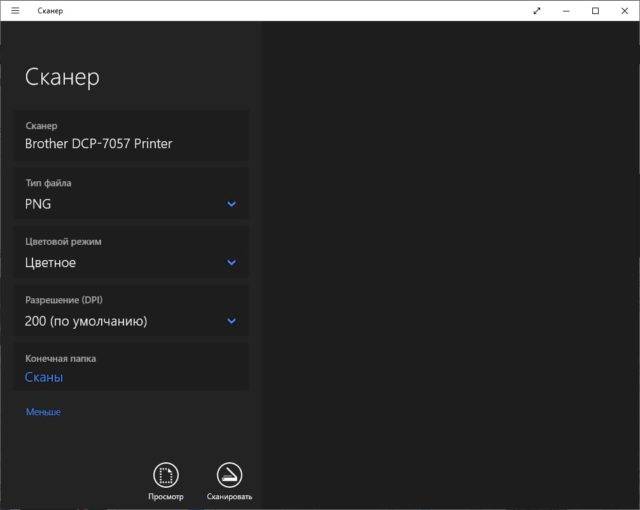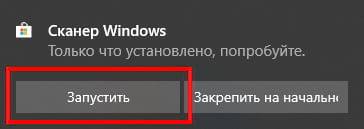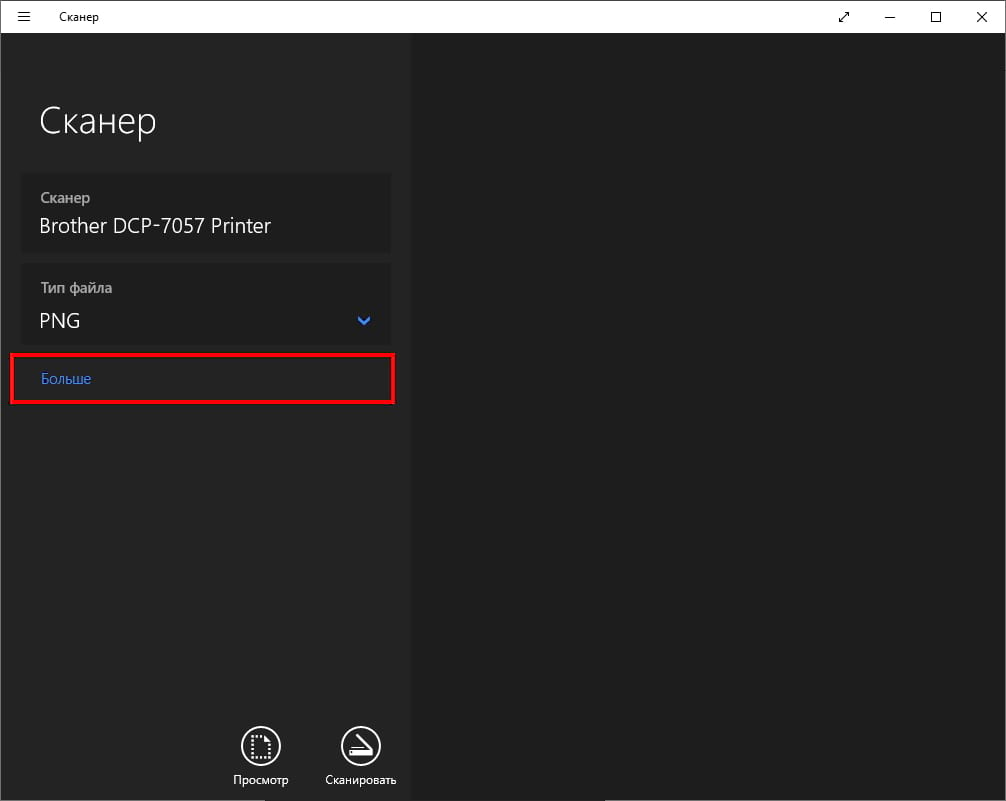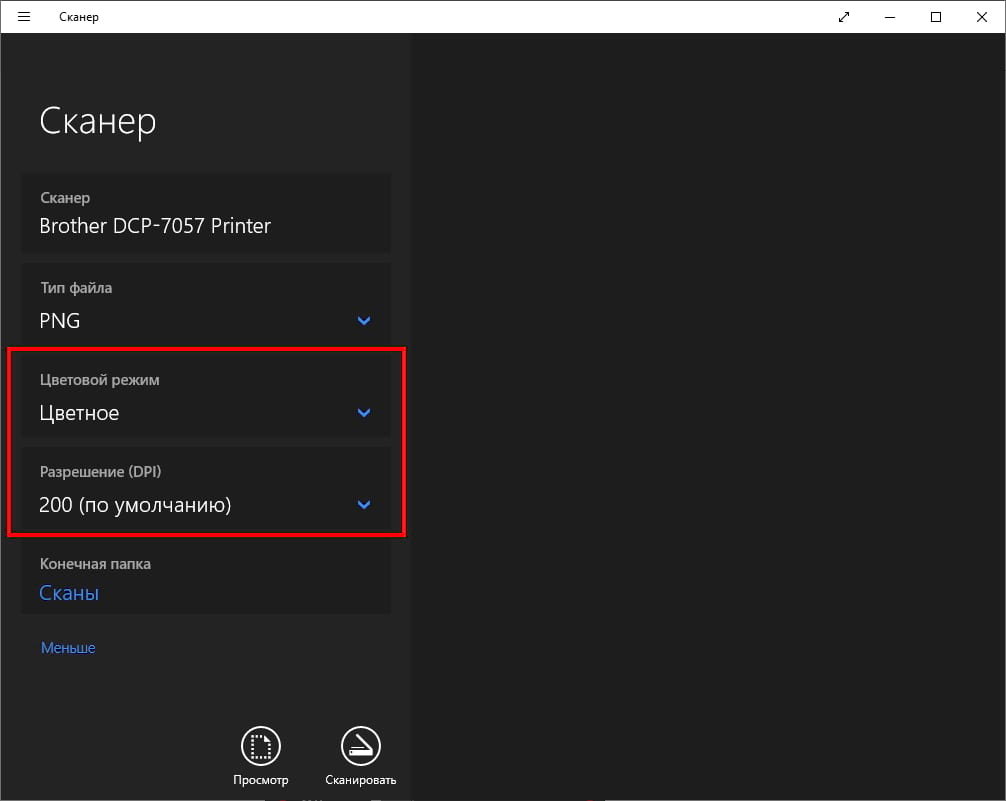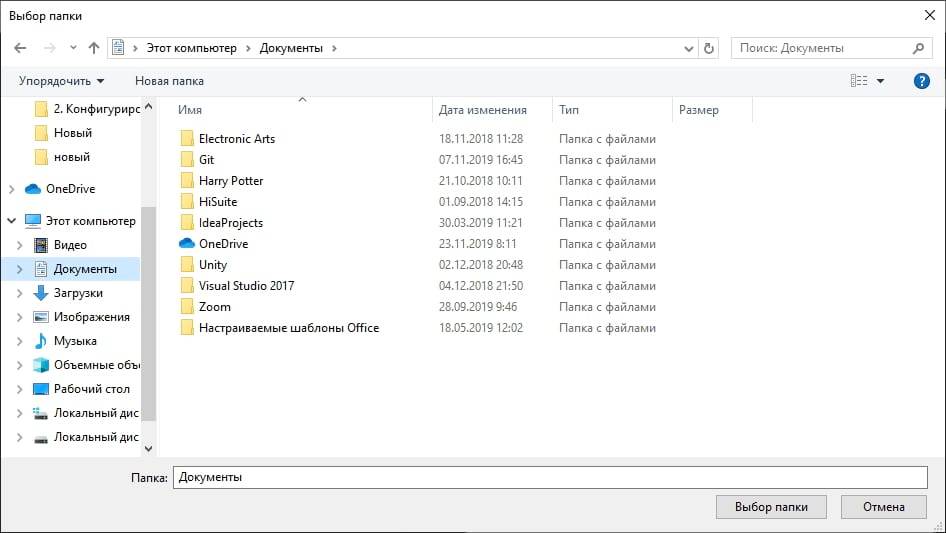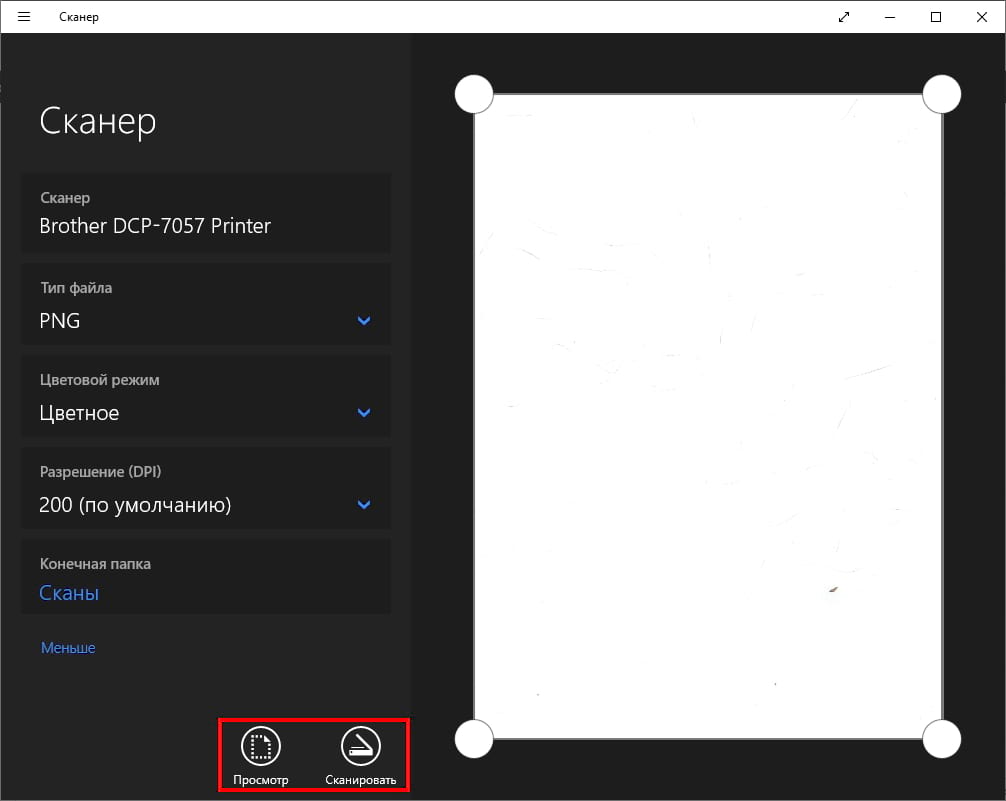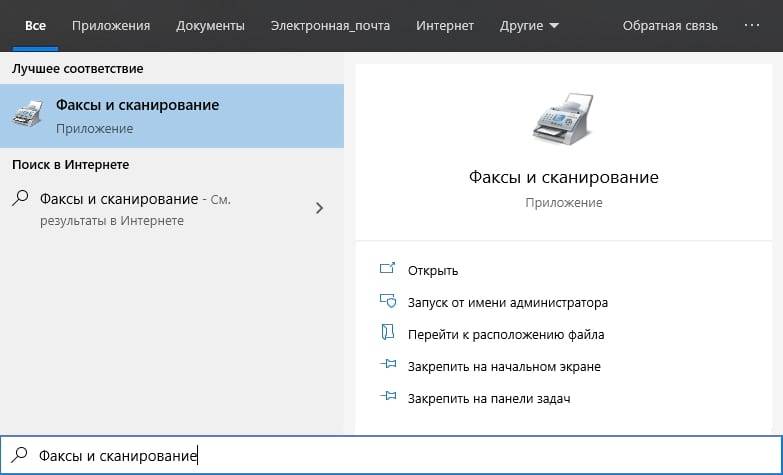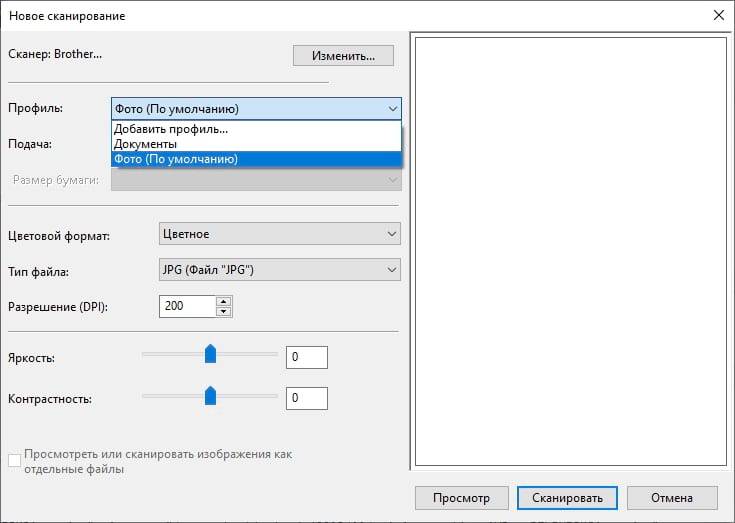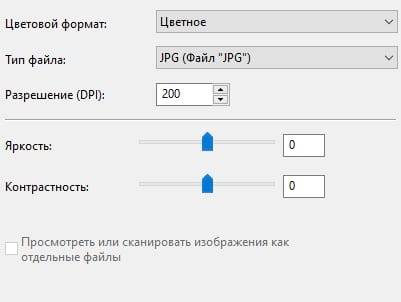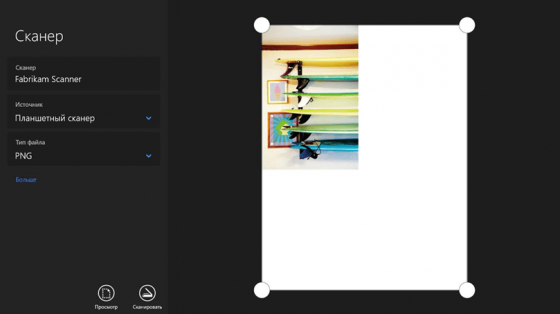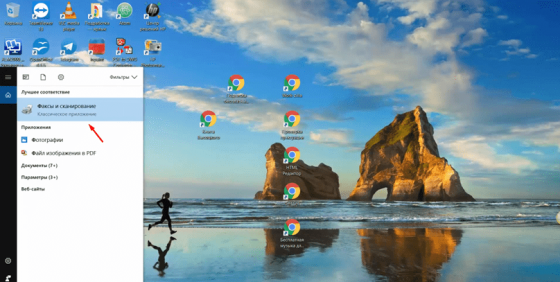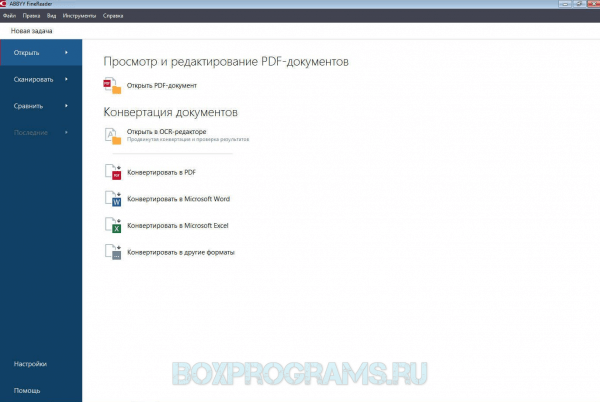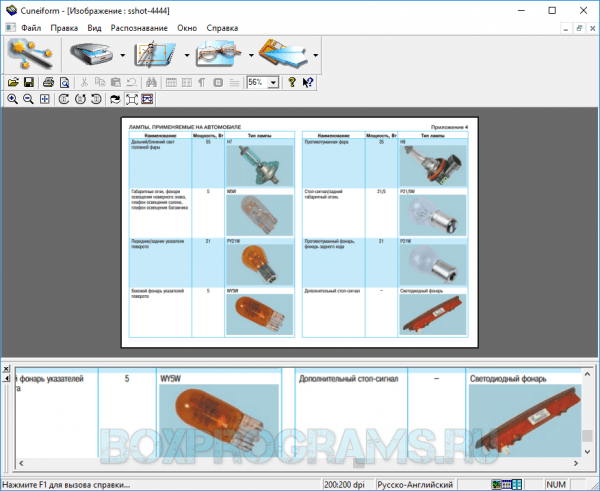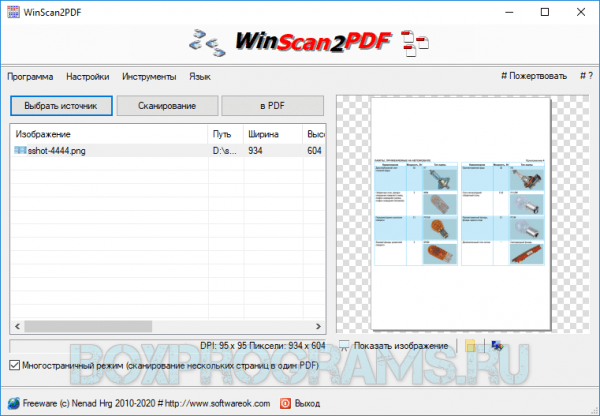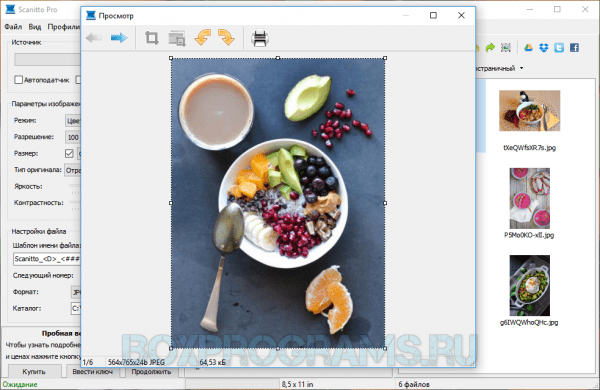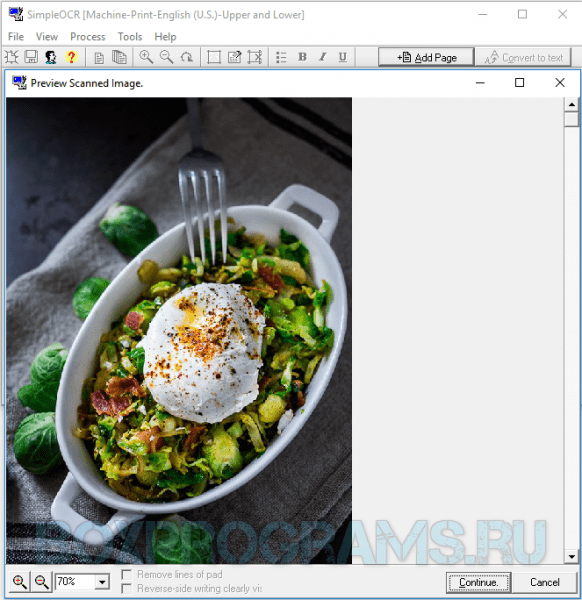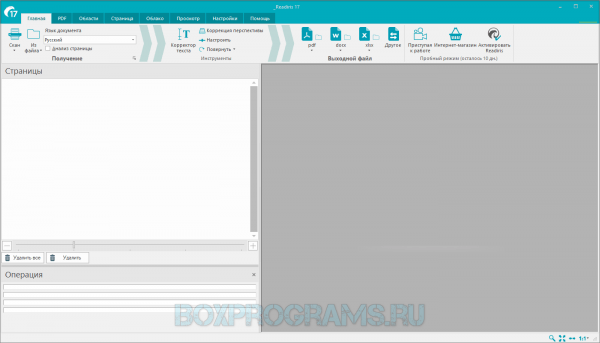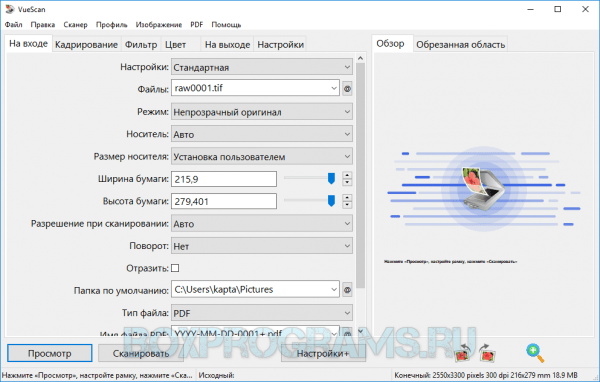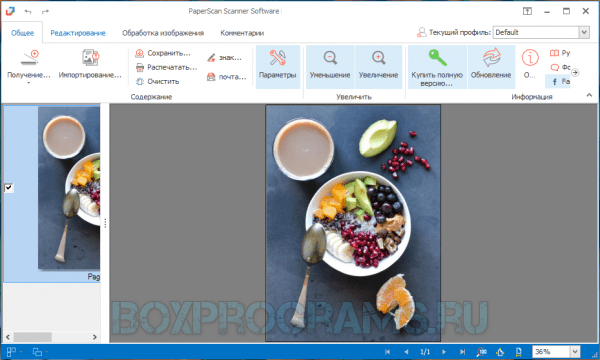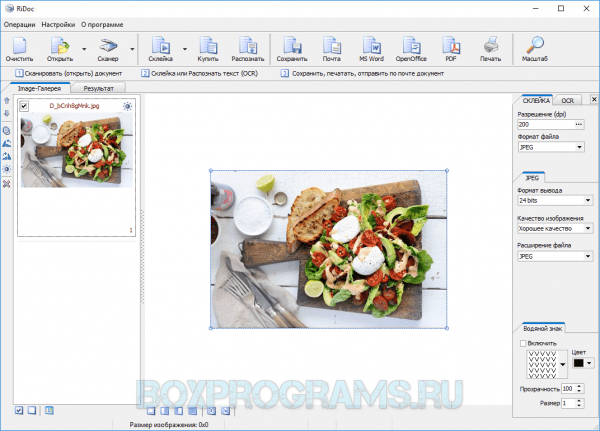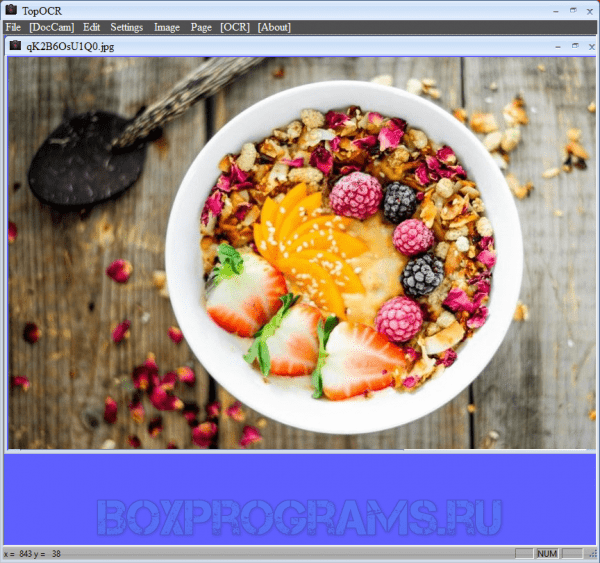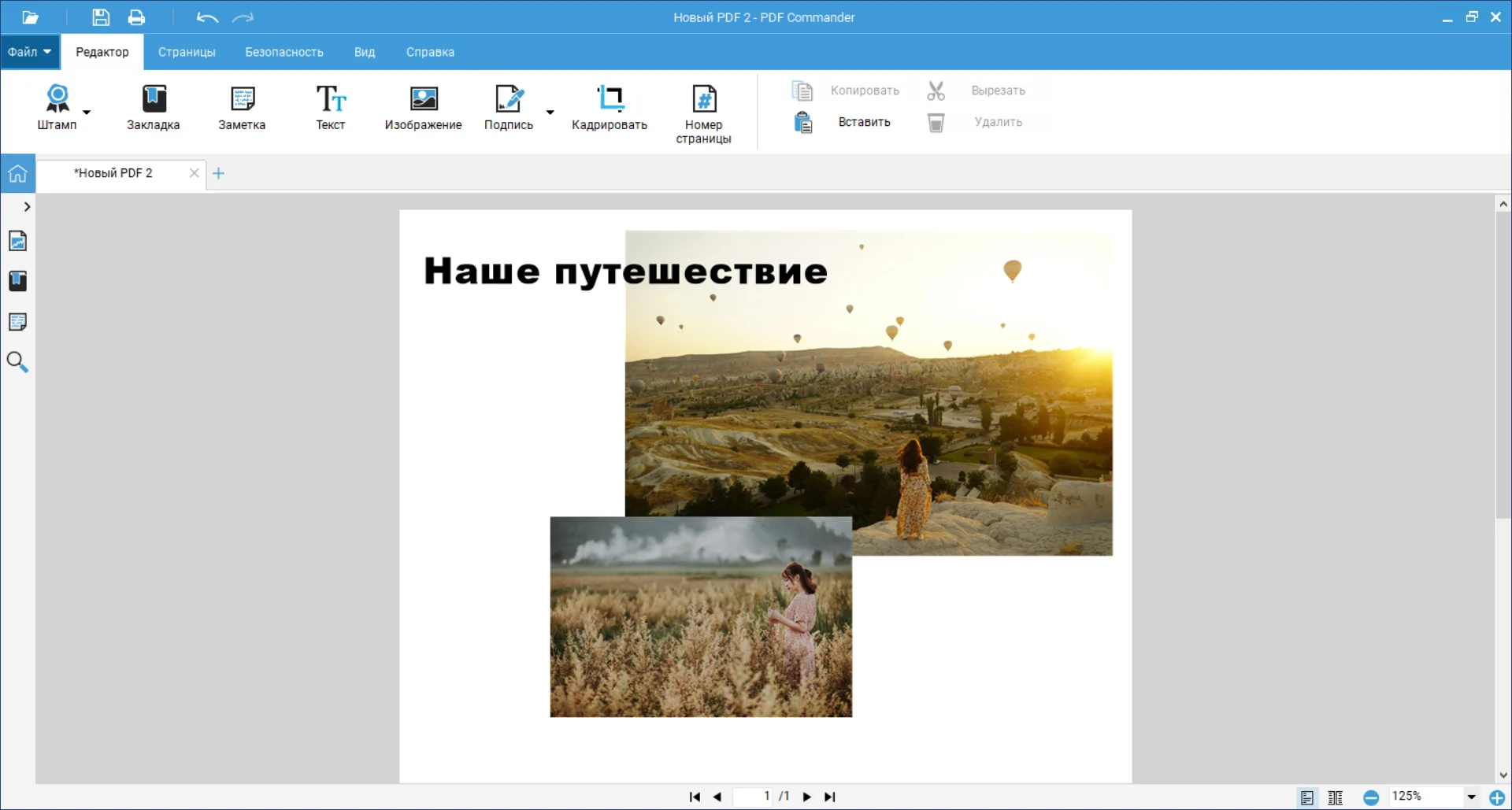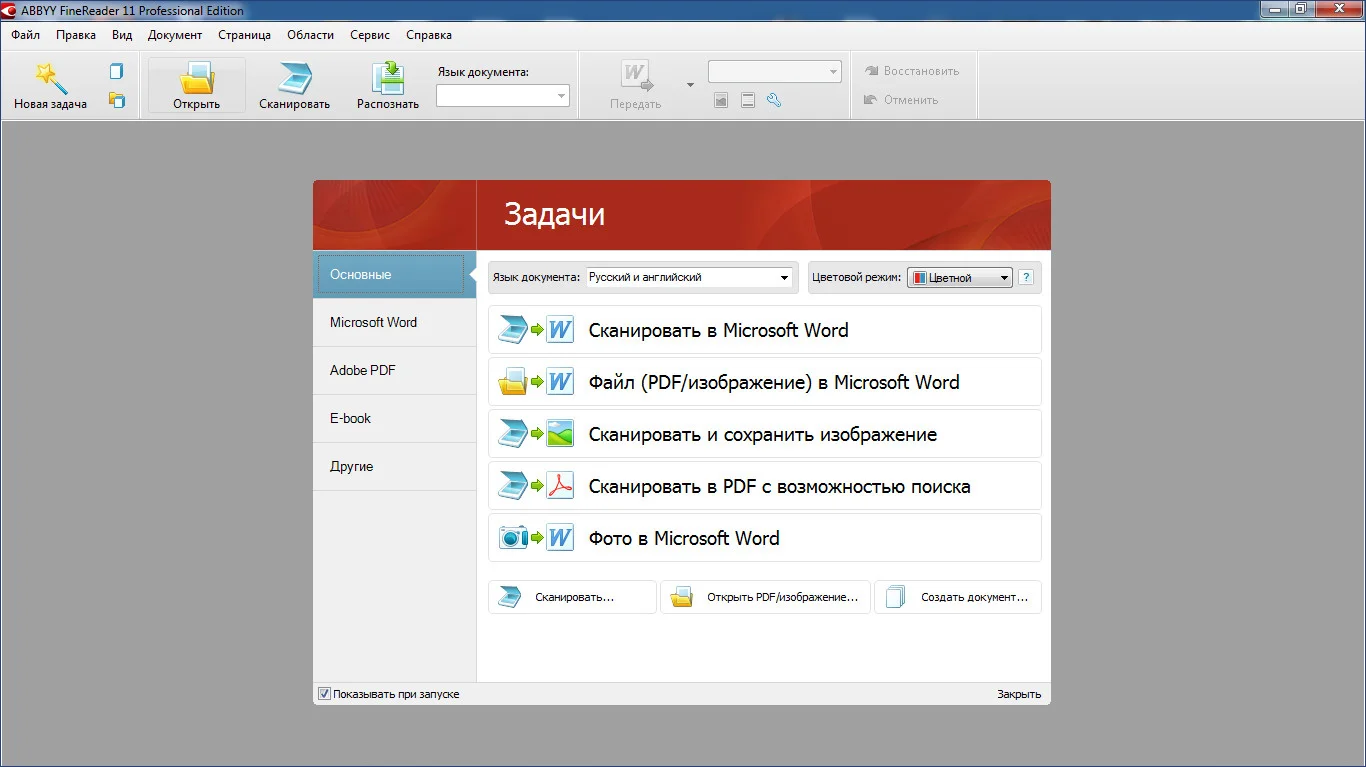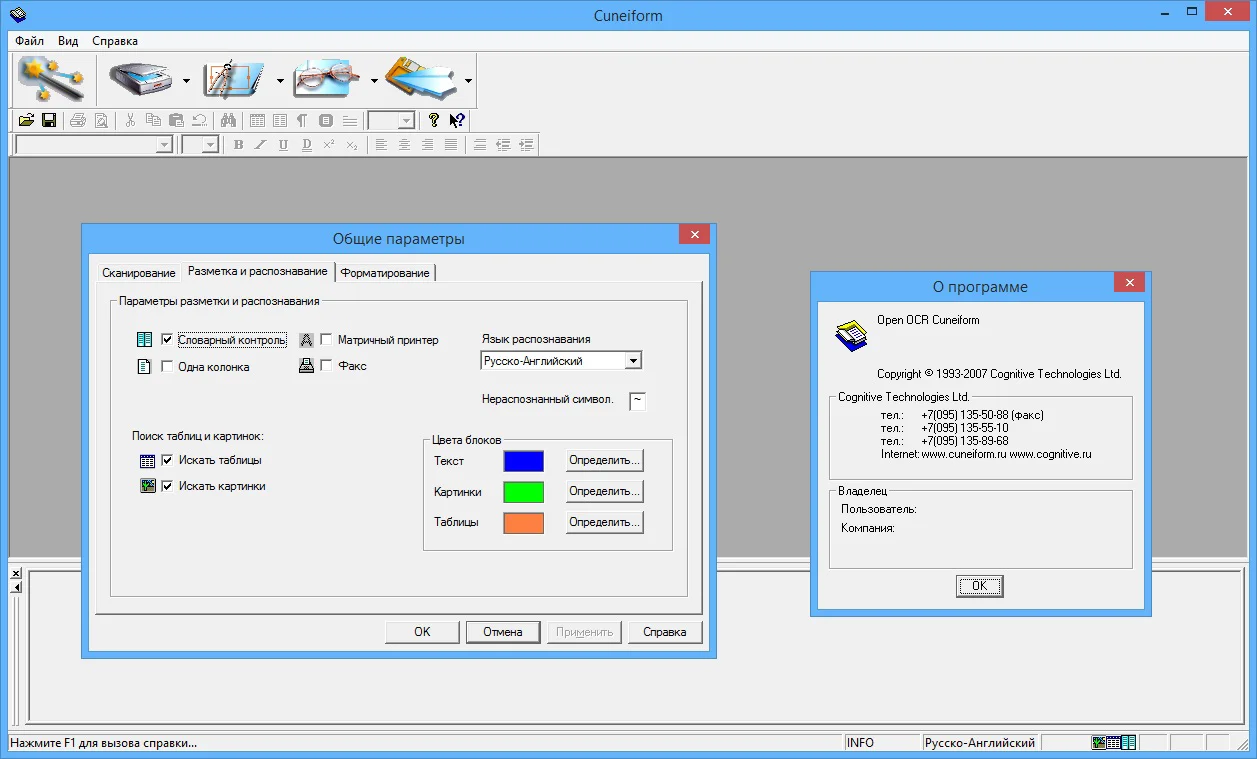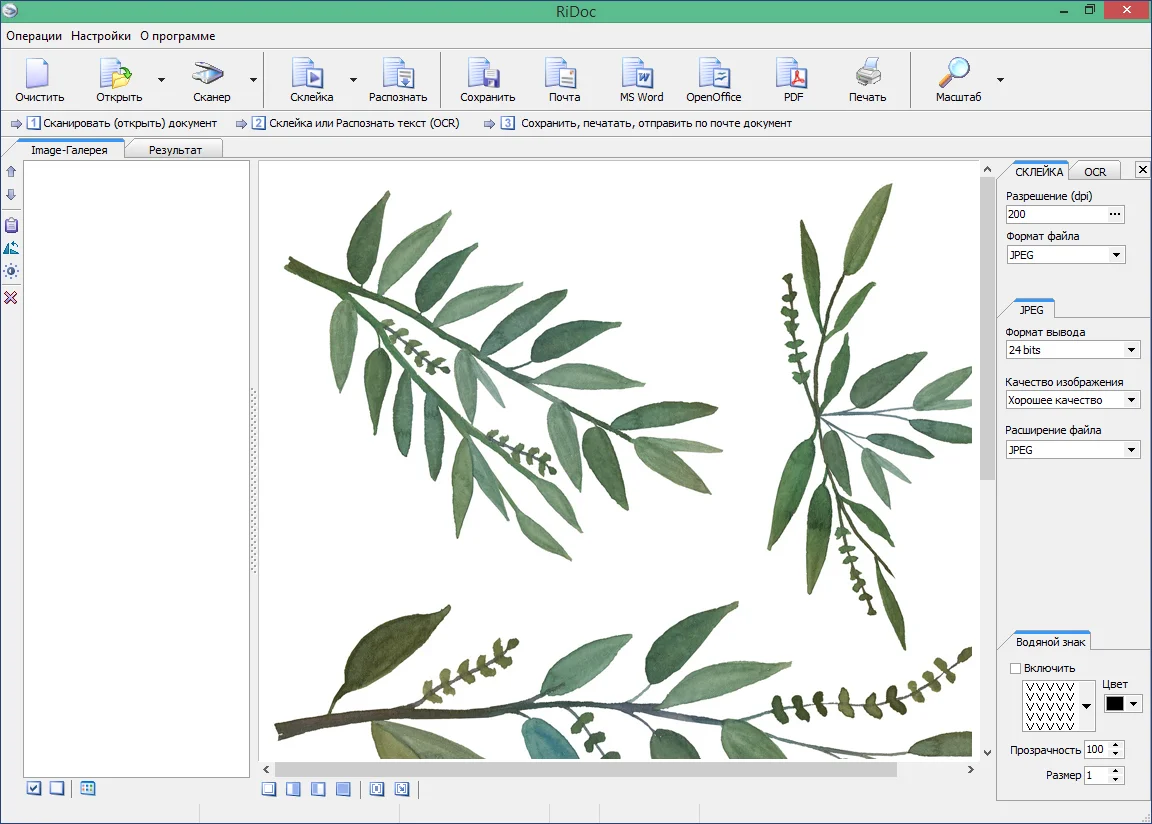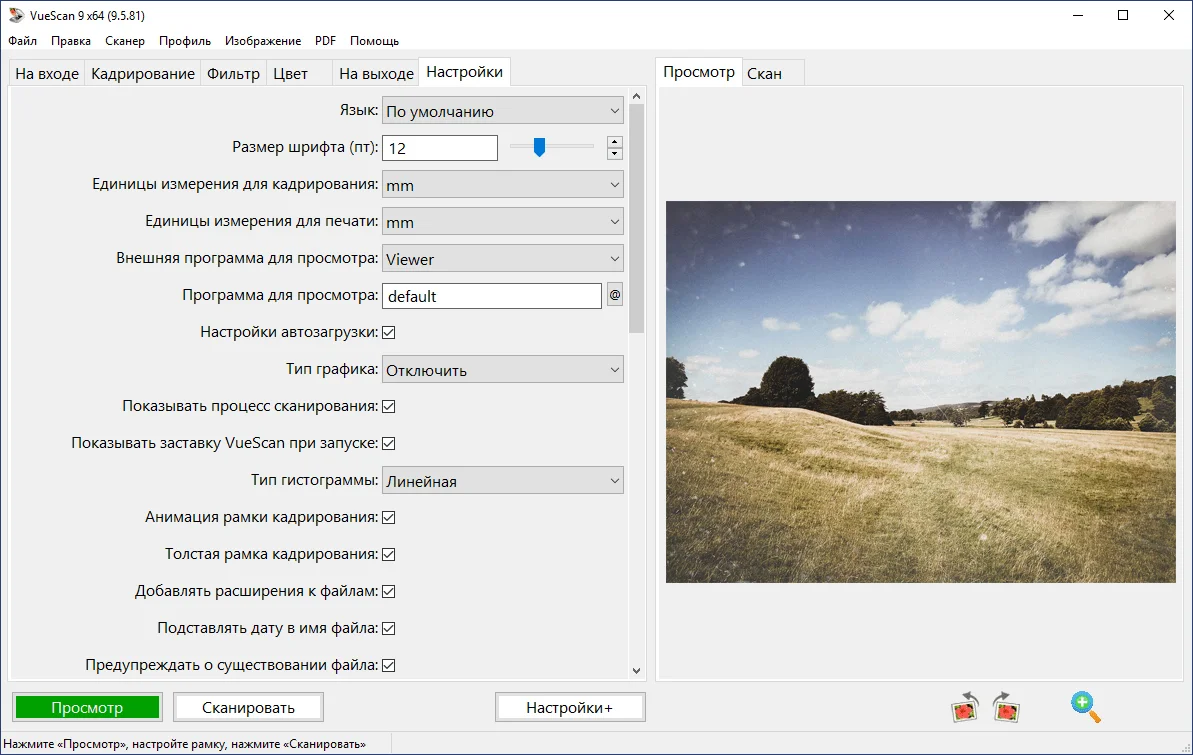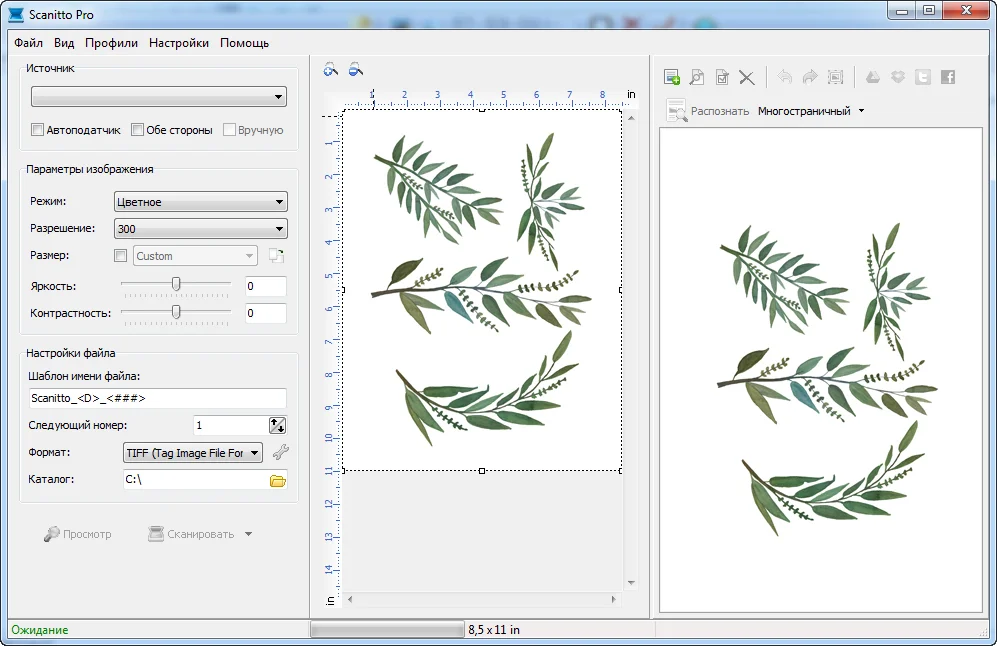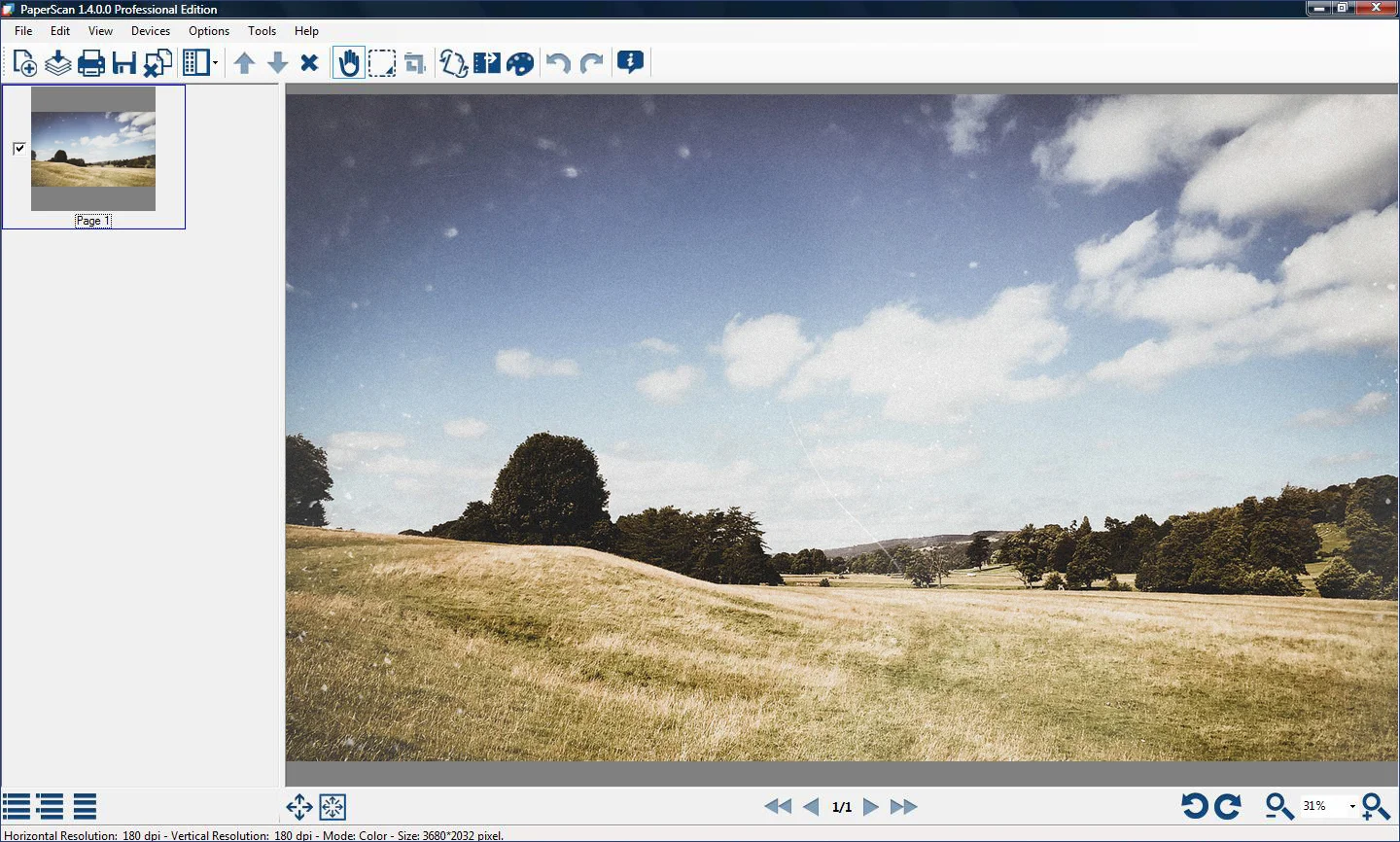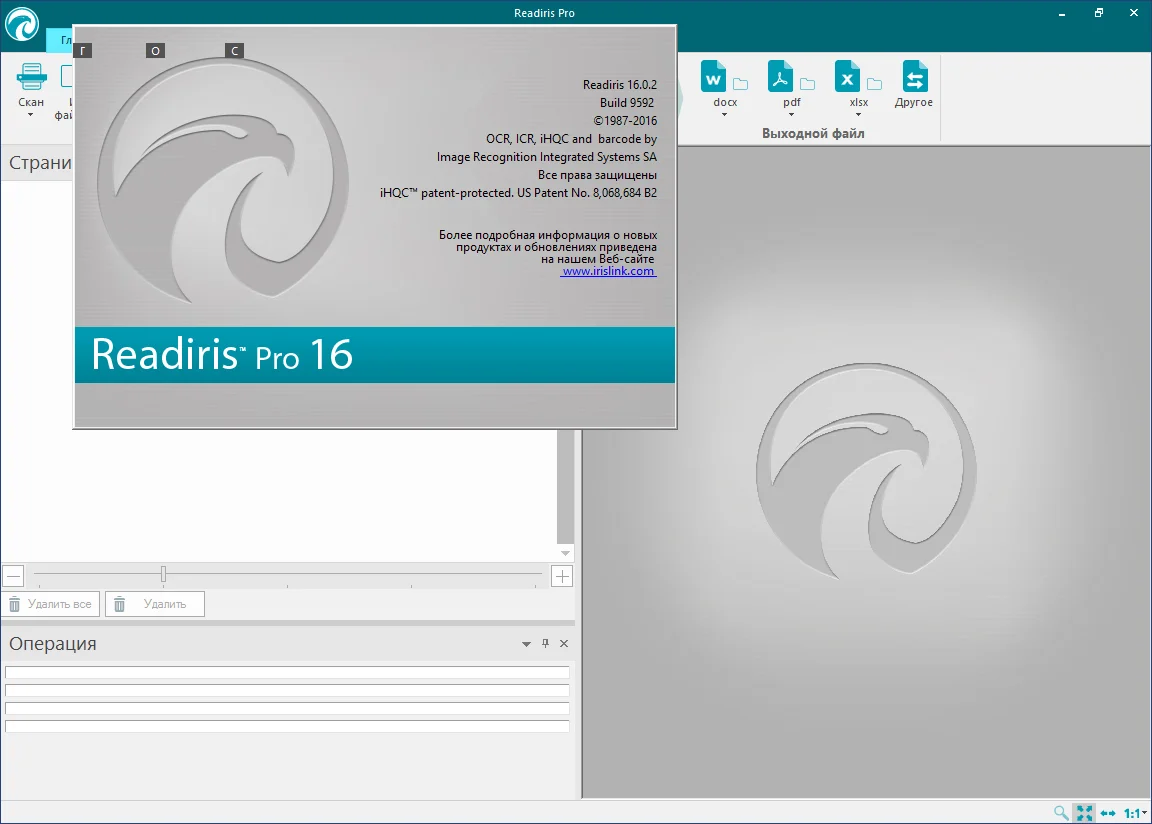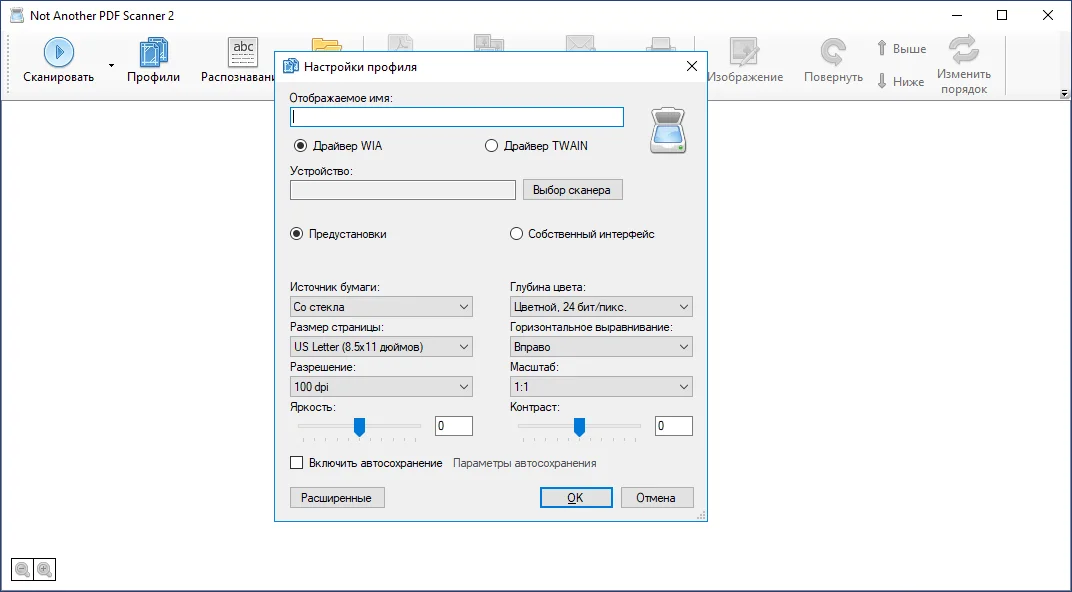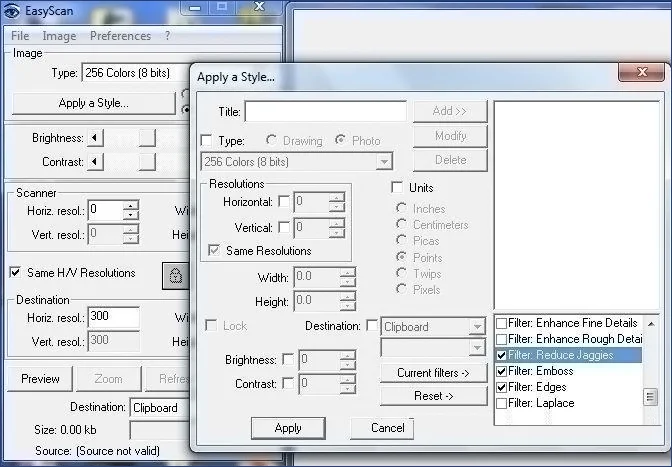Программы для сканирования дают возможность оцифровки изображений и документов. В то время, как многие редакторы текста или изображений имеют собственные функции получения изображений со сканера или МФУ, есть также отдельные программы для этих целей. Обычно, они позволяют сохранить отсканированное изображения в формате PDF, JPG или PNG, отправить документ на печать для получения копии или на EMail. Несколько таких программ, вы можете скачать из списка, которые вы видите ниже.
В функциональность программы может входить корректировка отснятого изображения (яркость, контраст и т.д.), а также возможность создания многостраничных PDF документов. Перед сканированием возможна настройка разрешения изображения. ПО может поддерживать работу с большим количеством моделей сканеров и МФУ, в том числе через сеть.
Кроме программ для сканирования тут также можно скачать программы для распознавания текста (OCR), поскольку они являются неотъемлемой частью работы со сканами документов. Такие приложения обещают нам поддержку множества языков и хорошее качество распознавания текста даже из плохих источников.
NAPS2
6.1.2
Универсальная утилита для сканирования различных документов и распознавания печатного текста.
VueScan
9.7.98
Утилита для удобного использования любых сканеров — от планшетных до сканеров пленки, включая устаревшие модели.
ScanLite
1.1
Простая и бесплатная программа для сканирования в PDF и в JPG.
ScanTool
1.0
Программа для получения изображений со сканера. Есть возможность сохранения в PDF.
WinScan2PDF
8.41
Программа, которая позволяет быстро сканировать документы и сохранять их в формате PDF.
FreeOCR
5.4.1
Бесплатная программа распознавания текста, с возможностью сканирования и импорта PDF и популярных графических форматов. Позволяет напрямую работать со сканерами поддерживающими Twain и WIA и сохранять отсканированные изображения в формат JPG.
HippoScan
1.5.6
Программа для быстрого получения отсканированной копии бумажного документа.
Scanitto Lite
1.26
Программа, облегчающая процесс сканирования документов в больших объемах.
BlindScanner
4.6
Программа, позволяющая работать со сканерами, подключенным к сети через TCP/IP
RemoteScan
10.801
Программный драйвер, который позволяет использовать любой локально подключенный к компьютеру сканер как сетевой сканер.
Scanitto Pro
3.19
Программа, для работы со сканером, являющаяся универсальной заменой стандартному ПО, предложенному производителями.
Scan to PDF
5.1.2.19
Программа для сканирования бумажных документов и конвертирования электронных файлов в формат PDF.
FinePrint
11.33
Программа для экономии тонера и чернил, удобной двусторонней печати и вставки водяных знаков и штампов в документы.
ScanPapyrus
22.2
Программа, которая дает возможность сканировать документы и сохранять их в распространенных форматах (PDF, DOCX, JPEG).
VueScan Pro
9.7.98
Программа для сканирования текста, изображений и негативов. Поддерживает пакетную обработку, сохранение и печать документов.
PaperScan
4.0.8 Free
Приложение для работы со сканерами, обладающее функциями графического редактора.
Realify PaperOffice
2015 R7320
Мощная система электронного документооборота, при помощи которой можно управлять любыми печатными и электронными документами.
Содержание
- 1 Abbyy Finereader
- 2 Vuescan
- 3 Winscan2PDF
- 4 Cuneiform
- 5 Naps2
- 6 Canon MF Toolbox
- 7 Scan2PDF
- 8 Scanitto PRO
- 9 Scanitto LITE
- 10 Scanlite
- 11 Readiris PRO
- 12 Ridoc
- 13 Paperscan
- 14 Nitro Pro
- 15 Scantool
- 16 Совместим ли Ваш сканер с Windows 10
- 17 Сканер Windows
- 18 Факсы и сканирование
- 19 Где скачать сканер для Windows 10?
- 20 Принцип работы сканера в Виндовс 10
- 21 Видео по настройке встроенного инструмента
На сайте softforscan.ru представлены все известные программы для сканирования документов, которые можно скачать абсолютно бесплатно. Данные программные решения значительно расширяют возможности стандартных инструментов, интегрированных в операционную систему. Программы для сканирования позволяют редактировать полученные файлы, а также сохранять их в различных форматах, например в формате PDF. Данные программные средства подходят для всех известных моделей сканеров: Canon, HP, LG, Samsung, Epson и другие. Многие из представленных программ для сканирования в этом списке, имеют русский язык. Если у вас возникли сложности или проблемы, вы можете воспользоваться бесплатным помощником и задать свой вопрос.
Abbyy Finereader
Abbyy Finereader – лучшая программа для сканирования документов, разработанная российской компанией ABBYY. При помощи данного инструмента можно выполнить сканирование и распознавание текста с различных бумажных источников, в том числе газет и текстов, набранных на печатных машинках. Finereader позволяет сохранять файлы во всех популярных форматах, а в версии 11 имеется возможность сохранения в формате djvu. Abbyy Finereader отлично поддерживает 192 языка, в 43 из которых поддерживается проверка орфографии. Данной программой пользуются более 20 миллионов человек по всему миру.
Скачать Abbyy Finereader
| Лицензия программы | |
| Ограничение | 30 дней, 100 страниц |
| Язык | |
| Windows XP/Vista/7/8/8.1/10 |
Vuescan
Vuescan – приложение, значительно расширяющее возможности стандартных инструментов, встроенных в операционную систему Windows. Благодаря собственному механизму взаимодействия сканера с компьютером, Vuescan позволяет решить все проблемы с подключением устаревших моделей сканеров. Также следует отметить большое количество настроек цветовой гаммы, а также возможность сохранения файлов в формате RAW. Данная возможность позволяет максимально передать качество профессиональных фотографий. При помощи Vuescan пользователь может запустить пакетное сканирование и тем самым обработать большое количество документов.
Скачать VueScan
| Лицензия программы | Условно-бесплатная |
| Ограничение | |
| Язык | |
| Операционная система | Windows XP/Vista/7/8/8.1/10 |
Winscan2PDF
Winscan2PDF – портативная бесплатная программа для сканирования документов, при помощи которой можно выполнить сканирование и сохранить файл в формате PDF. Достоинством данного приложения является простой интерфейс и высокая скорость работы.
Скачать Winscan2PDF
| Лицензия программы | Бесплатная |
| Ограничение | Отсутствует |
| Операционная система | Windows XP/Vista/7/8/8.1/10 |
Cuneiform
Cuneiform — свободно распространяемая программа для распознания текстов, разработанная российской компанией Cognitive Technologies. Приложение отлично распознает тексты на бумажных носителях с возможностью последующего редактирования. Также Cuneiform имеет большое количество инструментов для сканирования изображений. Cuneiform поддерживает более 20 языков, в которые входят следующие: русский, английский, немецкий, французский, испанский, итальянский и многие другие. Особенностью приложения является открытый код, что дает возможность разработчикам со всего мира постоянно дорабатывать и улучшать его.
Скачать Cuneiform
| Лицензия программы | |
| Ограничение | Отсутствует |
| Язык | Русский, английский |
| Windows XP/Vista/7/8/8.1/10 |
Naps2
Naps2 – небольшая и очень удобная программа для сканирования, обладающая русским языком и высокой скоростью работы. Благодаря поддержке функции OCR (оптическое распознавание текста), при помощи Naps2 можно сканировать, а затем распознавать тексты с возможностью последующего редактирования. Naps2 дает возможность сохранения различных профилей конфигурации, благодаря чему, пользователь может гибко настроить параметры для каждого вида файлов, а затем по мере необходимости переключаться между ними. В программе имеется менеджер сканеров, при помощи которого можно легко управлять всеми сканерами, подключенными к компьютеру. Еще одним достоинством приложения является поддержка пакетного сканирования, а также возможность загружать ранее отсканированные документы.
Скачать Naps2
| Лицензия программы | Бесплатная |
| Ограничение | Отсутствует |
| Язык | Русский, Английский |
| Операционная система | Windows XP/Vista/7/8/8.1/10 |
Canon MF Toolbox
Canon MF Toolbox – небольшая программа для сканирования, предназначенная для работы со сканерами фирмы Canon. При помощи утилиты Canon MF Toolbox можно значительно увеличить производительность, а также оптимально настроить сканер для работы с различными типами материалов. Canon MF Toolbox обладает простым интерфейсом, при помощи которого можно выполнить сканирование буквально в несколько кликов, а затем сохранить материал в практически любом формате.
Скачать Canon MF Toolbox
| Лицензия программы | Бесплатная |
| Ограничение | Отсутствует |
| Язык | |
| Операционная система |
Scan2PDF
Scan2PDF – бесплатная программа для сканирования документов в формат PDF, обладающая высокой скоростью работы, а также интуитивно-понятным интерфейсом и наличием русского языка. Также в программе имеется встроенный конвертор, при помощи которого можно переконвертировать практически любой файл в формат PDF.
Скачать Scan2PDF
| Лицензия программы | Бесплатная |
| Ограничение | Отсутствует |
| Язык | Русский, английский |
| Операционная система | Windows XP/Vista/7/8/8.1/10 |
Scanitto PRO
Scanitto PRO – удобная утилита, не перегруженная ненужными опциями, благодаря чему, можно осуществить сканирование буквально в один клик. Из возможностей программы нужно отметить следующие:
- сохранение файлов в многостраничные PDF и TIFF файлы
- выбор области сканирования
- широкие настройки цветовой гаммы при работе с изображениями
Scanitto PRO поддерживает следующие форматы: bmp, jpeg, tiff, png, pdf, jp2.
Скачать Scanitto PRO
| Лицензия программы | Условно-бесплатная |
| Ограничение | 30 дней |
| Язык | Русский, английский |
| Операционная система | Windows XP/Vista/7/8/8.1/10 |
Scanitto LITE
Scanitto LITE – удобный инструмент, способный значительно облегчить процесс сканирования. При помощи Scanitto LITE вы можете отсканировать текстовый документ или графический файл буквально в один клик, а затем сохранить файл удобном для вас формате. Также Scanitto LITE поддерживает прямую печать, что существенно экономит время пользователя. Из достоинств данного приложения, необходимо отметить следующее:
- Интуитивно-понятный интерфейс
- Наличие русского языка
- Совместимость со всеми TWAIN сканерами
- Наличие прямой печати
- Поддержка большого количества форматов
Скачать Scanitto LITE
| Лицензия программы | Условно-бесплатная |
| Ограничение | Функциональные ограничения |
| Язык | Русский, Английский |
| Операционная система | Windows XP/Vista/7/8/8.1/10 |
Scanlite
Scanlite – простая и очень удобная программа для сканирования документов, обладающая удобным интерфейсом. Scanlite позволяет выполнить сохранение в двух популярных форматах – PDF и JPEG. Приложение достаточно просто использовать, при запуске сканер будет выбран автоматически, пользователю нужно будет только указать имя файла и выбрать место для его сохранения.
Скачать Scanlite
| Лицензия программы | Бесплатная |
| Ограничение | Отсутствует |
| Язык | |
| Операционная система | Windows XP/Vista/7/8/8.1/10 |
Readiris PRO
Readiris PRO – мощная система распознавания текстов с печатных носителей (OCR), обладающая высокой точностью и производительностью. Readiris позволяет сохранить файлы в следующих популярных форматах: Word, Excel, RTF, TXT, PDF, Djvu.
Readiris PRO поддерживает 137 языков, среди которых имеется русский и украинский языки.
Основные возможности приложения:
- Высокая точность распознавания текстов
- Сохранение структуры и форматирования исходников
- Распознавание специальных символов, формул и штрих-кодов
- Поддержка PDF и DJVU
- Совместимость с Microsoft Office, OpenOffice и StarOffice
Скачать Readiris PRO
| Лицензия программы | Платная |
| Язык | Русский, английский |
| Операционная система | Windows XP/Vista/7/8/8.1/10 |
Ridoc
Ridoc – программа для создания электронных копий документов, обладающая большим количеством дополнительных опций. При помощи Ridoc можно организовать работу сканера с автоматической подачей листов, что позволит отсканировать большое количество файлов без участия пользователя. Ridoc поддерживает большое количество форматов, среди которых имеются следующие — tiff, bmp, jpeg, png. Также следует отметить возможность прямой печати отсканированных документов, а также возможность отправки материалов по электронной почте. Ridoc поддерживает русский язык, поэтому пользователю не составит никакого труда разобраться в данном приложении.
Скачать Ridoc
| Лицензия программы | Условно-бесплатная |
| Ограничение | результат с надписью «No registration» |
| Язык | Русский, английский |
| Операционная система | Windows XP/Vista/7/8/8.1/10 |
Paperscan
Paperscan – бесплатная программа для сканирования изображений, позволяющая передать максимальное качество исходной фотографии или рисунка. Несмотря на то, что приложение в основном рассчитано на работу с графическими форматами, с его помощью можно организовать работу и с текстовыми файлами. Интерфейс Paperscan не перегружен ненужными опциями, поэтому разобраться в нем сможет даже новичок. В программу встроен модуль управления сетевыми сканерами, поэтому её можно использовать в локальной сети. Paperscan имеет широкий набор инструментов для редактирования цветовой гаммы, например: преобразование в черно-белые изображения, настройка яркости, контраста и насыщенности, также имеется большая библиотека фильтров и эффектов для редактирования изображений.
Скачать Paperscan
| Лицензия программы | Бесплатная |
| Ограничение | Отсутствует |
| Язык | Английский |
| Операционная система | Windows XP/Vista/7/8/8.1/10 |
Nitro Pro
Nitro Pro — набор инструментов, при помощи которого можно выполнять весь спектр операций по обработке PDF файлов, к их числу относится и сканирование, а затем сохранение в формате PDF. Приложение поддерживает пакетный режим, что позволяет работать с большим количеством материалов. Nitro Pro позволяет выполнять слияние двух и более документов в один файл. Особенностью данного приложения является возможность зашифровывать файлы, тем самым обеспечить максимальную защиту собственных данных. В приложение интегрирован конвертор, при помощи которого можно выполнить конвертирование файлов более чем из 300 форматов в формат PDF.
Скачать Nitro PRO
| Лицензия программы | Платная, имеется вылеченная версия |
| Ограничение | Отсутствует |
| Язык | Русский, английский |
| Операционная система | Windows XP/Vista/7/8/8.1/10 |
Scantool
Scantool – инструмент для получения изображений со сканера, имеющий ряд дополнительных опций, среди которых имеются следующие:
- Разворот изображений
- Настройка контраста
- Черно-белый режим
- Режим градации серого
В настройках пользователь может задать следующие параметры – формат (A4, A5, A6), степень сжатия и путь сохранения. Сохранение выполняется в двух форматах – PDF и JPEG.
Скачать Scantool
| Лицензия программы | Бесплатная |
| Ограничение | Отсутствует |
| Язык | Английский |
| Операционная система | Windows XP/Vista/7/8/8.1/10 |
Данный список программ для сканирования документов будет постоянно пополняться, и в случае обнаружения действительно качественных продуктов, они сразу же будут в него добавлены. Если у вас появились сложности при работе с данными инструментами, вы можете задать вопрос системному администратору, который совершенно бесплатно ответит на любой ваш вопрос и постарается решить возникшую проблему.
Отличный способ сохранить конфиденциальные письменные документы, контракты и завещания — хранить их в цифровом виде. В этом руководстве показано, как сканировать документ в Windows 10 без установки сторонних инструментов.
Как правило, Вы можете сканировать документ с помощью программного обеспечения, предоставленного производителями. Принтеры и сканеры обычно поставляются с оптическим диском, содержащим необходимые драйверы и инструменты. Производители также предоставляют свои драйверы и инструменты онлайн, если на Вашем ПК нет оптического привода.
В этом руководстве используются два «родных» инструмента в Windows: Сканер Windows и Факсы и сканирование.
Конечно, всегда по умолчанию используется программное обеспечение Вашего производителя, настроенного для Вашего конкретного сканера. Однако если Вы не хотите, чтобы на Вашем компьютере были установлены инструменты сторонних производителей, Вам следует воспользоваться двумя решениями Microsoft.
Совместим ли Ваш сканер с Windows 10
Прежде чем двигаться дальше, нам нужно сделать пару замечаний. Во-первых, производитель Вашего сканера может предоставить драйверы для Windows 10, но само устройство может не поддерживать платформу.
Например, универсальный принтер Canon PIXMA MG3520 со встроенным сканером. «Рекомендованные» драйверы датируются июлем 2015 года, хотя Canon выпустила новый пакет спустя шесть месяцев. Это все еще трехлетнее программное обеспечение.
Тем не менее, часть сканера этого принтера AIO не будет отображаться в родных инструментах Windows, но будет работать правильно — фактически используя беспроводное соединение — через программное обеспечение Canon.
Если Вы столкнетесь с подобными проблемами, у Вас может быть более старый принтер или сканер, который не полностью совместим с Windows 10. Устройство может также потребовать прямого USB-соединения, если оно используется за пределами сторонних инструментов производителя. Для принтеров AIO Вам может потребоваться настроить его сетевые настройки, чтобы Ваш компьютер с Windows 10 распознавал компонент сканера в дополнение к общему блоку принтера.
Сканер Windows
Этот инструмент представляет собой визуальное обновление для более старой версии программы Факсы и сканирование. Оно обеспечивает большинство тех же функций, в зависимости от Вашего принтера, но не содержит компоненты факса и электронной почты.
Читайте также Как ограничить скорость загрузки обновлений в Windows 10
Перейдите в магазин приложений Microsoft и установите Сканер Windows (бесплатно) и нажмите синюю кнопку «Получить». После установки на Вашем компьютере нажмите кнопку «Запустить» во всплывающем уведомлении в Windows 10.
Вы также можете получить доступ к новому приложению «Сканер» — из меню «Пуск».
С открытым приложением Ваш сканер должен появиться в списке слева. Вы также увидите опцию «Тип файла» вместе со ссылкой «Больше». Нажмите на эту ссылку для просмотра полного меню приложения Сканер.
С помощью «Цветового режима» Вы можете сканировать документы в полноцветном режиме, в оттенках серого или в черно-белых тонах. Между тем, настройка «Разрешение (DPI)» позволяет переключаться на различные DPI.
Настройка «Тип файла» предоставляет четыре параметра: JPEG, PNG, TIFF и Bitmap. Форматы JPEG и TIFF обычно предлагают высококачественные результаты, хотя файлы TIFF также поддерживают прозрачный фон. Файлы PNG идеально подходят для публикации в Интернете, а файлы BMP представляют собой необработанные, несжатые изображения.
Наконец, вы увидите опцию «Конечная папка». По умолчанию она настроена на «Сканы» и помещает отсканированные документы в папку «Сканы», расположенную в папке «Изображения». Правильный путь:
<textarea>C:UsersИмя пользователяPicturesСканы</textarea>
Нажмите на ссылку «Сканы», и появится «Проводник». Здесь Вы можете создать новую папку или выбрать текущее местоположение и нажать кнопку «Выбор папки».
Когда Вы будете готовы к сканированию, вставьте документ в устройство подачи или поднимите крышку сканера. Для последнего поместите документ на стекло лицевой стороной вниз и закройте крышку.
Вы можете нажать «Просмотр», чтобы протестировать сканирование и при необходимости внести коррективы, прежде чем завершить работу кнопкой «Сканировать».
Факсы и сканирование
Эта программа впервые появилась в Windows Vista. В отличие от более нового приложения Microsoft для сканирования, в этой версии предусмотрены дополнительные параметры, такие как встроенный инструмент для отправки сканирования по электронной почте, поэтому Вам не нужно искать файл через приложение «Почта», браузер или сторонний почтовый клиент.
Читайте также Как удалить службу Windows в Windows 7, 8, 10, Vista или XP
Вы можете найти программу «Факсы и сканирование», расположенную в папке «Пуск».
После того, как приложение будет открыто, нажмите «Новое сканирование» на панели инструментов.
Во всплывающем окне «Новое сканирование» убедитесь, что в программе установлен сканер по умолчанию. Если нет, нажмите кнопку «Изменить».
Затем выберите профиль сканирования. В качестве опции щелкните выбор «Добавить профиль» в списке, чтобы создать настраиваемый профиль для повторного использования.
Выберите источник Вашего сканера. Здесь может быть только один вариант «Планшетный». Если у Вас есть принтер AIO, в котором есть устройство подачи, Вы можете увидеть две дополнительные опции: «Устройство подачи (сканирование с одной стороны)» и «Устройство подачи (сканирование с обеих сторон)».
Если Ваш принтер или сканер поддерживает устройство подачи, и Вы выбрали эту опцию, Вы увидите настройку для целевого формата бумаги. Нажмите на настройку, и появится длинный список размеров.
Затем выберите свой цветовой формат (Цветное, Оттенки серого или Черно-белый), а затем тип файла (BMP, JPG, PNG или TIF) и разрешение.
Для разрешения по умолчанию установлено значение 200, но Вы можете вручную увеличивать или уменьшать количество точек, в которые принтер помещает каждый дюйм. Как правило, чем Выше число, тем лучше разрешение. Однако, если Вы сканируете некачественный документ, увеличение разрешения не поможет.
Наконец, отрегулируйте яркость и контрастность соответственно.
Когда вы закончите, нажмите кнопку «Просмотр», чтобы увидеть результаты. Если предварительное сканирование выглядит великолепно, нажмите кнопку «Сканировать». Если нет, измените настройки и снова нажмите кнопку «Просмотр» для другого теста. Нажмите кнопку «Сканировать», когда Вы будете удовлетворены настройками.
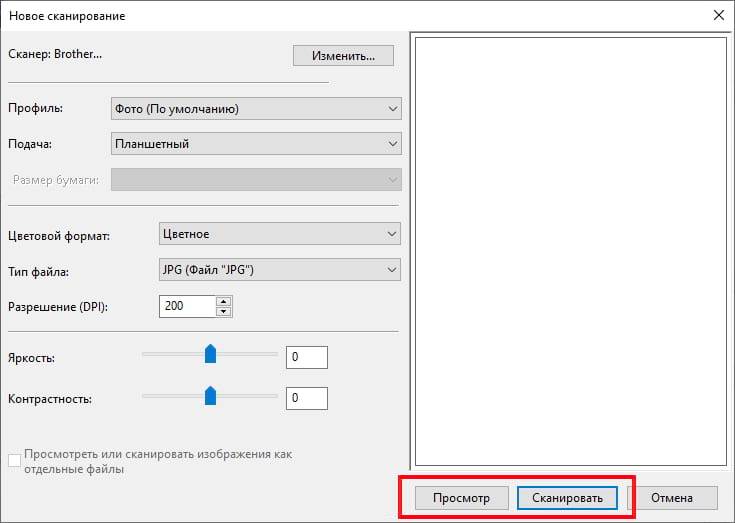
- Категория: Утилиты
- Операционная система: Windows 10
- Ключ: Не требуется
- Русский язык: Есть
- Лицензия: Бесплатно
- Загрузок: 2 474
Скачать Сканер Windows 10 бесплатно
Сканирование документов на компьютере обеспечивается с помощью нескольких компонентов: функционального устройства (самостоятельного сканера или в составе МФУ), драйверов и программного интерфейса. Сканер в windows 10 отличается новым интерфейсом и дополнительными возможностями. Располагается он на прежнем месте — в «Панели управления». Там перечислен список подключенных факсов, принтеров и сканеров. Интерфейс приложения довольно удобный, но он больше ориентирован под факсы — на стартовом экране отображается список входящих/отправленных писем. Переключение на вкладку сканирования можно в левом нижнем углу интерфейса.
Где скачать сканер для Windows 10?
По умолчанию у каждого производителя оборудования есть своя утилита для печати/создания электронных копий печатного документа. В связке с ABBYY FineReader можно сканировать любые файлы и создавать на компьютере архив любого размера. Загрузить программное обеспечение можно на официальном сайте фирмы-поставщика оборудования или же воспользоваться запасным вариантом. В «Windows Store» есть приложение «Сканер» с минимальным набором настроек. Пользователь может подключать планшетный или любой тип устройства, выбирать активный девайс и тип выходного файла (PNG, JPG). Доступен предварительный просмотр и кнопка запуска распознавания.
Принцип работы сканера в Виндовс 10
Для корректного функционирования устройства нужно подключить его через USB или Bluetooth адаптер к компьютеру/ноутбуку и установить правильные драйвера. Чтобы не тратить много времени на поиск подходящего компонента, воспользуйтесь автоматизированным решением вроде DriverPack Solution. Софт проанализирует список подключенных устройств и подберет оптимальное программное обеспечение.После успешного подключения нужно будет зайти в «Принтеры и факсы», настроить параметры сканирования и запустить процесс. Документ будет отображаться в общем списке, и его можно сохранить в любом формате или переместить в папку на рабочем столе.
Видео по настройке встроенного инструмента
В видео ролике наглядно проиллюстрирован процесс работы со стандартным интерфейсом факса/сканера. Он даст базовые знания, после просмотра вы сможете повторить шаги со своим устройством.
Инструмент для распознавания документов от Microsoft вполне заслуживает внимания. Можно пользоваться им или установить софт от производителя оборудования. Для базовых задач вполне подойдет и стандартная программа, если же нужно еще и редактировать изображения: менять ориентацию, наносить текст и фигуры, то не получится обойтись без более функциональной утилиты.
<center>Скачать Сканер Windows 10 бесплатно</center>
<center>Поделитесь с друзьями: </center>
Бесплатно!uFiler</th></tr></thead>check</td>Официальный дистрибутив Сканер Windows 10</td>check</td></tr>close</td>Тихая установка без диалоговых окон</td>check</td></tr>close</td>Рекомендации по установке необходимых программ</td>check</td></tr>close</td>Пакетная установка нескольких программ</td>check</td></tr> Скачать Сканер Windows 10</td>Скачать Сканер Windows 10 бесплатно</td></tr></tbody>Используемые источники:
- https://softforscan.ru/
- https://guidepc.ru/windows/kak-skanirovat-dokument-v-windows-10/
- https://win10free.ru/558-skaner-windows-10.html
Программы для сканирования документов
Желаете отыскать достойную программу для сканирования документов? Наша подборка позволит вам сделать правильный выбор, учитывая свои предпочтения со стороны необходимого функционала той или иной утилиты.
Автор: Владислав Петров
Общий рейтинг
Общие сведения
Общие сведения:
Лицензия
Русский язык
Удобство интерфейса
Скорость сканирования
Качество сканирования
Сжатие без потери качества
Рейтинг

ABBYY FineReader гарантирует быстрое и эффективное сканирование документа и распознание текста. Умеет переводить различные бумажные документы и картинки в электронный вид. Также вы сможете получать мгновенный доступ к редактированию таких файлов в любое время. Приложение демонстрирует отличные показатели работы с современными версиями операционной системы Windows.
Среди явных преимуществ программы выделяют поддержку 179 языков. Любой текст можно сохранять, отправлять по электронной почте, а также размещать в просторах Всемирной паутины. Стоит отметить, что существует расширенная модификация приложения, называемая ABBYY FineReader 12 Professional Edition, она обладает более широким спектром возможностей и имеет повышенную стоимость лицензии.
Также разработчик поддерживает облачные сервисы для распознавания текста с отсканированных изображений. Стоит отметить, что они неплохо автоматизированы — вам нужно просто загрузить скан, чтобы получить текст сразу с проверкой орфографии. Однако облачный Fine Reader доступен только зарегистрированным обладателям лицензионной версии ПО. Бесплатных функций в нем нет.
Ключевые особенности FineReader:
- Быстрое сканирование большого количества требуемых документов;
- Высокая скорость считывания символов и букв;
- Присутствует русский язык оболочки интерфейса удобного меню;
- С помощью сканера можно обработать снимки с мобильных устройств с довольно слабыми камерами;
- Конвертация в редактируемый текст;
- Интегрируется в контекстное меню проводника;
- Может работать с офисными приложениями Word, Outlook и Excel;
- Имеется программное обеспечение для улучшения качества графических файлов (подавление шумов, корректировка 3D-искажений);
- Возможность сохранять исходное оформление документов.
Полный обзор »

При помощи OCR CuneiForm, вы сможете выполнять качественную конвертацию отсканированных текстовых документов, а также сфотографированного текста в печатный. В процессе распознавания текста, воспринимается фактически любой шрифт, при этом, сохраняется изначальная структура документа.
Приложение может отправлять готовый материал в различные текстовые редакторы, имеется система преобразования электронных копий бумажных носителей, а также графических файлов в оптимальный для редактирования вид. Разработчик стабильно выпускает обновления для OCR CuneiForm. Примечательно, что он содержит специализированный словарь, отвечающий за проверку текстов.
Ключевые особенности OCR CuneiForm:
- Сохранение изначальной структуры шрифтов:
- Как одиночная, так и пакетная обработка документов;
- Работа с различными офисными приложениями и текстовыми редакторами;
- Программу работы со сканером, можно скачать бесплатно;
- Отсканированные документы, можно сохранять в PDF и прочих распространенных расширениях;
- Удобная система поиска по отработанным документам;
- Инструменты анализа документа (нахождение текстовых блоков, графических изображений и таблиц);
- Присутствует интуитивно понятный русскоязычный интерфейс;
- Программа работы с документами, позволяет проводить проверку по словарю.
Полный обзор »

Если вас интересует быстрая утилита, способная сканировать документы и эффективно распознавать их, стоит обратить внимание на Scanitto Pro. Программа обладает не самым обширным функционалом, зато отлично справляется с расшифровкой любого документа. Имеется возможность выполнения настроек определенных характеристик копирования и сохранения в TIFF и PDF.
Основное преимущество данной программы сканирования документов, это легкий выбор требуемой области, а также управление уровнем насыщенности, яркости и контрастности получаемых файлов. Также существует урезанная версия Scanitto Lite. Она подойдет неприхотливым пользователям.
Ключевые особенности Scanitto Pro:
- Мощная система сканирования, обладает весьма простой реализацией русскоязычного интерфейса;
- Любой полученный материал можно отредактировать;
- Подбор параметров сканирования по пользовательским предпочтениям;
- Полноценная интеграция с любыми современными платформами от Майкрософт;
- Эффективные инструменты для распознавания, сканирования и копирования;
- Высокое разрешение полученных файлов;
- Сохранение в форматы jpeg, png, tiff, jp2, bmp и pdf;
- Сохранение текста в многостраничные PDF и TIFF-документы.
Полный обзор »

Readiris Pro – универсальный сканер для принтера Xerox, HP, Canon, Epson и МФУ других фирм. Софт поддерживает интеграцию с офисными пакетами Microsoft, умеет создавать сканы в ПДФ, используя виртуальный принтер, может похвастаться функциями конвертирования и сжатия исходников с минимальными потерями качества, с возможностью настроить параметры контраста, цветовой температуры и т.д. Небольшая программа может похвастаться функций оптического распознавания как с распечатки, так и с листа рукописного текста. Оцифровка довольно точная, конечно, если вы не собираетесь «скормить» ей скан назначения врача.
Особенности решения:
- Работа с любым встроенным twain сканером;
- Легкость установки и использования, низкая стоимость;
- Поддерживается цветное и черно-белое сканирование;
- Возможность быстрого предварительного просмотра;
- Распознание рукописных слов и символов с листа А4 и др.;
- Интегрированные инструменты компрессии, цветокоррекции и конвертации картинок.

VueScan — программа, помогающая расширить функционал вашего устаревшего сканера, в список совместимых с ней устройств, входит более шести сотен моделей сканеров! В процессе сканирования, программа сохраняет высокое качество исходного материала. Примечательно, что это касается даже старых фотографий.
Функции программы, позволяют крайне быстро подключаться к необходимому сканеру. Имеется ручная настройка уровня цветопередачи, контрастности, выходного разрешения и так далее. Любой отсканированный текст, вы сможете сохранять в виде PDF документов, а также JPEG либо TIFF. Программа сканера совместима с системами Windows XP, Vista, 7 и 8. Стоит отметить, что получить VueScan можно на бесплатной основе, но срок пробной версии ограничен. Единственным недостатком, является отсутствие русскоязычного интерфейса.
Ключевые особенности VueScan:
- Может похвастаться внушительным количеством моделей поддерживаемых сканеров;
- Достаточно быстрое сканирование текста;
- Удобный мастер работы со сканером;
- Интерфейс программы, хоть и не имеет русского языка, зато реализован довольно просто и интуитивно понятно;
- Готовый материал можно сохранять в PDF, JPEG, TIFF;
- VueScan поддерживает опцию расшифровки;
- Приложение эффективно работает со сканерами, имеет функцию глубокой настройки определенных параметров.
Полный обзор »

Бесплатная программа PaperScan Free, выполняет три основные функции, отвечающие за сканирование документов, их редактирование и опцию прямой печати готового материала. Имеется система упрощения процесса подключения к различным сканерам.
Прога содержит неплохой набор инструментов, необходимых для настройки сканера. Явным недостатком считается отсутствие русского, с другой стороны — реализация пунктов меню, покажется понятной даже пользователям, не понимающим английского языка. Для максимально эффективной работы программы, разработчики внедрили в неё функцию специального сохранения отсканированных документов при сильном уровне сжатия JBIG2.
Версия Free распространяется на бесплатной основе, стоит учитывать наличие платной модификации PaperScan Scanner Professional Edition, которая демонстрирует более высокие показатели скорости сканирования и обладает расширенным функционалом.
Ключевые особенности:
- Приложение имеет функцию прямой печати отсканированных документов;
- Можно заметно сжать размер файла при помощи специальной технологии сжатия;
- Импорт изображений и файлов формата PDF;
- Бесплатная утилита поддерживает большое количество различных моделей сканеров;
- Способность редактировать отсканированные текстовые файлы;
- В ходе работы со работы сканером, можно пользоваться опциями автоповорота и выравнивания документов;
- Наличие фильтров и дополнительных эффектов;
- Поддержка Windows 10 и предыдущих модификация данной платформы.

RiDoc — программа сканирования документов, умеющая уменьшать размеры файлов в процессе обработки без малейших потерь. Имеется функционал, отвечающий за вывод текста в файл, а также возможность применять водяные знаки на отсканированном материале.
RiDoc отличается опцией экспорта документов в картинки. Быстро, а также качественно сканирует и оцифровывает бумажные документы. Приложение действует на бесплатной основе в течении 30 дней, после чего, потребуется приобретение полноценной версии.
Ключевые особенности RiDoc:
- Пакетная обработка документов;
- Функция наложения водяных меток на готовый материал;
- Передача контента по электронной почте;
- Распознавание русскоязычных и различных иностранных текстов;
- Офисные типы документов можно конвертировать в jpg, png и т.д.;
- Высокая скорость сканирования документов, пробная версия распространяется бесплатно;
- Значительное уменьшение размеров файла без потери исходного качества;
- Работа как с ручными, так и с автоматическими сканерами.
В нашей подборке был рассмотрен список самых популярных программ для сканирования текста. Важным фактором для программ в данной категории, является возможность расшифровки текста документов, а также качество сканирования — нужно, чтобы информация была вполне читаемой, а сканер изображений четко передавал в документ каждую линию картинки.
Некоторые приложения обладают русскоязычным оформлением, что может стать еще одним значимым фактором при выборе лучшей программы сканирования. Поэтому давайте еще раз кратко рассмотрим приведенные ниже программы, способные надлежащим образом распознать текст и отсканировать документ в файл:
Компьютерная программа ABBYY FineReader 10 Home, является одним из самых распространенных средств для сканирования документов. Умеет быстро и качественно находить блоки, переводить текст, написанный на разных языках. Преимущество ABBYY FineReader — наличие внушительной языковой базы. Не стоит забывать и о наличии версии с расширенными функциями Professional.
OCR CuneiForm выделяется среди конкурентов, неплохими показателями граббинга сфотографированного текста. Примечательно, что фотография, может быть произведена даже на 2Мп камеру какого-либо достаточно устаревшего мобильного устройства. Программа может похвастаться функцией словарной проверки, что гарантирует высокую степень информационного качества готового материала.
Scanitto Pro, отлично справится с более узкой спецификой работы. Приложение весьма быстро распознает текст и сможет сохранить его в требуемом формате документа. Примечательно, что программа может находить заданную область бумажного носителя и улучшать вид отображения материала перед сохранением на носитель информации. Имеется функция проведения сканирования одним кликом клавиши.
VueScan отличается весомой базой сопоставимых устройств-сканеров. Среди аналогов программа демонстрирует самые высокие показатели скорости подключения к сканеру. Из дополнительных приятных опций, стоит отметить удобство ручной настройки цветопередачи.
Выбирая бесплатные программы сканирования документов, стоит обратить внимание на PaperScan Free. Утилита является достаточно простой с точки зрения функциональности, с другой стороны, она выполняет все необходимые опции сканирования, кроме того, вас порадует уникальная технология сжатия, которая способна значительно уменьшить размер файла, оставив исходное качество отображения. Если же вам понравится версия Free, вы всегда сможете приобрести расширенную модификацию Professional с уже более внушительным функционалом.
RiDoc — еще одно достаточно мощное средство для сканирования. Стоит отметить, что Ридок включает в себя специализированное средство уменьшения размеров файлов без заметного ухудшения вида отображения. Информация остается читабельной. При необходимости, сканер документов RiDoc поможет экспортировать форматы документов в графические расширения. Программа умеет устанавливать водяные знаки на готовом материале и передавать документ по почте.
Заметим, что мы не рассматривали стандартные средства — программное обеспечение производителей, например HP Scan, а также приложения, основные функции которых направлены на решение иных задач: сканер Adobe Reader, Nitro Pro. Еще существует BlindScanner, созданный для организации доступа к сканирующим устройства по сети с разных портативных компьютеров.
Также в рейтинг не попала портативная утилита Winscan2pdf Portable. Она работает без установки в операционную систему, но лишена многих нужных функций, в частности, не позволяет менять форматирование, не выводит на печать, не распознает слова. Зато с легкостью использования здесь все в порядке. Достаточно запустить ее, выбрать папку в диалоговом окне и нажать на кнопку «Сканировать». Однако, для работы вам необходимо, чтобы в ОС не был отключен виртуальный принтер!
Заметим, что мы рассматривали исключительно решения для ПК — приложения для Андроид в обзор не попали. Вы же можете выбрать и загрузить из Google Play любое понравившееся. Их алгоритм работы примерно одинаковый. А все, что они позволяют сделать — это оцифровать лист бумаги в пдф-формат при помощи камеры смартфона или планшета. Чтобы начать сканирование, вам нужно всего лишь сделать фото. Полноценно обрабатывать его или перевести в текст не получится. У некоторых прог, конечно же, есть режим перевода цифровой фотографии в текстовый формат, но десктопные решения справляются с этим гораздо лучше.
Сканирование документов на компьютере обеспечивается с помощью нескольких компонентов: функционального устройства (самостоятельного сканера или в составе МФУ), драйверов и программного интерфейса. Сканер в windows 10 отличается новым интерфейсом и дополнительными возможностями. Располагается он на прежнем месте — в «Панели управления». Там перечислен список подключенных факсов, принтеров и сканеров. Интерфейс приложения довольно удобный, но он больше ориентирован под факсы — на стартовом экране отображается список входящих/отправленных писем. Переключение на вкладку сканирования можно в левом нижнем углу интерфейса.
Где скачать сканер для Windows 10?
По умолчанию у каждого производителя оборудования есть своя утилита для печати/создания электронных копий печатного документа. В связке с ABBYY FineReader можно сканировать любые файлы и создавать на компьютере архив любого размера. Загрузить программное обеспечение можно на официальном сайте фирмы-поставщика оборудования или же воспользоваться запасным вариантом. В «Windows Store» есть приложение «Сканер» с минимальным набором настроек. Пользователь может подключать планшетный или любой тип устройства, выбирать активный девайс и тип выходного файла (PNG, JPG). Доступен предварительный просмотр и кнопка запуска распознавания.
Принцип работы сканера в Виндовс 10
Для корректного функционирования устройства нужно подключить его через USB или Bluetooth адаптер к компьютеру/ноутбуку и установить правильные драйвера. Чтобы не тратить много времени на поиск подходящего компонента, воспользуйтесь автоматизированным решением вроде DriverPack Solution. Софт проанализирует список подключенных устройств и подберет оптимальное программное обеспечение.
После успешного подключения нужно будет зайти в «Принтеры и факсы», настроить параметры сканирования и запустить процесс. Документ будет отображаться в общем списке, и его можно сохранить в любом формате или переместить в папку на рабочем столе.
Видео по настройке встроенного инструмента
В видео ролике наглядно проиллюстрирован процесс работы со стандартным интерфейсом факса/сканера. Он даст базовые знания, после просмотра вы сможете повторить шаги со своим устройством.
Инструмент для распознавания документов от Microsoft вполне заслуживает внимания. Можно пользоваться им или установить софт от производителя оборудования. Для базовых задач вполне подойдет и стандартная программа, если же нужно еще и редактировать изображения: менять ориентацию, наносить текст и фигуры, то не получится обойтись без более функциональной утилиты.
В этой подборке мы собрали лучшие программы для сканирования документов, позволяющие распознавать и идентифицировать тексты и изображения, оцифровывать материалы, преобразовывать рукописные записи и многое другое.

Рейтинг программ для сканирования документов
| Лого | Программа | Язык | Лицензия | Нагрузка ПК | Рейтинг |
|---|---|---|---|---|---|
| ABBYY FineReader | Русский | Пробная | Низкая | 10 | |
| OCR CuneiForm | Русский | Бесплтаная | Низкая | 10 | |
| WinScan2PDF | Русский | Бесплтаная | Низкая | 10 | |
| Scanitto Pro | Русский | Пробная | Низкая | 9 | |
| SimpleOCR | Русский | Пробная | Низкая | 9 | |
| Readiris | Русский | Пробная | Низкая | 9 | |
| VueScan | Русский | Бесплтаная | Низкая | 9 | |
| PaperScan | Русский | Пробная | Низкая | 8 | |
| RiDoc | Русский | Пробная | Низкая | 8 | |
| TopOCR | Английский | Пробная | Низкая | 8 |
Обзор программ для сканирования документов 2023
ABBYY FineReader скачать
Начнём обзор с популярного ПО, отличающегося широким спектром возможностей для работы с бумажными и PDF документами. Утилита высокоточно распознает разные материалы, сканирует, точно оформляет исходники, экспортирует в офисные форматы, защищает, комментирует и подписывает документацию.
Файн Ридер позволит вам создавать, редактировать и посматривать ПДФ, работать с содержимым, конвертировать, улучшать качество контента и работать со сканерами. Прога поддерживает большое число форматов и распознает несколько сотен языков. Пробная версия активна лишь 15 дней.
OCR CuneiForm скачать
Приложение для точной идентификации сфотографированных и сканированных документов. Легко анализирует и распознает документацию благодаря интеллектуальной системе и качественным алгоритмам, также экспортирует распознанный материал для корректировки и редактирования.
ОЦР работает с разными шрифтами и некачественными картинками, проверяет ошибки и опознает несколько языков в тексте, при этом, не меняя структуру содержимого. Прога также проводит пакетную обработку, распознает таблицы и изображения.
WinScan2PDF скачать
Компактный софт для прямого сканирования документов и их сохранения в ПДФ. ВинСкан может создавать мультистраничную документацию, настраивать качество и размер работ, оцифровывать документы, сохранять проекты в PNG и JPEG, чистить отсканированные данные.
Приложение может работать как пдф-принтер и поддерживать различные сканеры, выбирать качество сканируемой работы, отправлять материал по почте и корректировать качество оцифровки. Может работать как портативная программа.
Scanitto Pro скачать
Многофункциональная комплексная утилита, которая проводит сканирование, распознавание и копирование документации. В один клик Сканитто проведет все необходимые операции с материалом, загрузит созданную работу в «облако» и социалки, сохранит проекты в многостраничный PDF/ TIFF, а также оцифрует рукописи.
Юзер может точно настроить все процедуры, изменить яркость и контраст, вывести документ на печать и поменять разрешение. Прога работает практически со всеми сканерами и разными языками. Бесплатный период активен 30 дней.
SimpleOCR скачать
Этот софт легко распознает рукописные и машинные тексты на различных языках, считывает сканированный материал и преобразовывает его в TXT, TIFF, DOC. СимплеОЦР имеет также инструменты редактирования, поиск по словам и фразам, опции переводчика, а также функции оцифровки написанного или напечатанного на бумаге документа.
Утилита идентифицирует иностранные языки, рукописи, шрифты и картинки, вносит поправки в текст, имеет впечатляющий словарный запас и может пополняться новыми словами. Free-версия предоставляет 14 дней ознакомительной работы.
Readiris Pro скачать
Специализированное ПО для идентификации символов в документации, конвертации отсканированных работ, распознавания разных форматов и редактирования данных. Реадирис работает с сотнями языков, сохраняет в удобные форматы, распознает спецсимволы, буквы и числа.
Пользователь может дополнительно обработать отсканированные картинки, сохранить проекты в электронных, текстовых, XPS, пдф форматах, а также на различных сервисах, ПК, серверах и облаке. Прога определяет также языковые пары, рукописи и таблицы, работает с разными сканерами и МФУ, распознает плохое качество данных и добавляет аннотации. Бесплатная версия активна 10 дней.
VueScan скачать
Интеллектуальное приложение для замены стандартного интерфейса сканера и настройки процесса его работы. Позволяет управлять устройством, расширять его возможности, работать с изображениями, регулировать разные параметры и вносить изменения.
Прога «выжмет» максимум с МФУ и различных сканеров, проведет пакетное сканирование, отрегулирует цветокоррекцию и экспозицию, сохранит исходники, удалит дефекты и шумы. ВьюСкан работает с прозрачными оригиналами, имеет разные фильтры и профили, заменяет интерфейс устройства и может проводить инфракрасную сканировку.
PaperScan скачать
Понятная и простая прога для сканирования и управления разными устройствами считывания данных. Проводит базовое сканирование, управляет устройствами сканирования, имеет настройки регулирования размера, цвета и положения материала, масштабирует, кадрирует, накладывает фильтры, поворачивает, переводит в черно-белый и т.д.
ПейперСкан поддерживает разные сканеры, импортирует ПДФ, имеет OCR-инструментарий и несколько редакторов, сжимает файлы, удаляет границы и пятна, выравнивает содержимое и сохраняет работы в удобных форматах.
RiDoc скачать
Хороший помощник для скана документов, регулировки размеров графических файлов и хранения готовых работ в архиве. Софт создает цифровую версию документа через сканирующее устройство, не снижая при этом качества работы, сохраняет готовые проекты в удобных форматах, накладывает водяные знаки, проводит разные настройки и меняет параметры изображения.
Доступна также отправка работ по почте или на печать, просмотр галереи сканированных работ, настройка с помощью предустановочных норм и использование виртуального принтера.
TopOCR скачать
Завершит нашу подборку универсальный инструмент для идентификации и редактирования текстов на различных языках. Софт легко переведет документы, поможет создать аудиокниги, прочитает вслух текст, обработает изображения и многое другое.
Поскольку ТопОЦР является комплексной прогой, пользователь может воспользоваться функциями сканера, идентификатора, редактора, читалки и переводчика. Утилита работает со многими форматами и сохраняет работы в удобные популярные, может голосом озвучивать обработанный текст, читать и записывать многостраничные пдф и архивировать материалы. Демо-период активен 30 дней.
Рекомендуемые программы для Windows:
Загрузка…
ТОП-10 программ для сканирования документов
Необходимо оцифровать важные бумаги? Для этого вам потребуется программа для сканирования документов. Существует большое количество платных и бесплатных приложений, которые позволят настроить параметры оцифровки, обработать материал, а также произвести оптическое распознавание символов. В этой статье мы расскажем о 10 лучших утилитах.
Как редактировать отсканированные PDF файлы
Программа PDF Commander подходит для редактирования отсканированных документов и позволяет объединить листы в многостраничный ПДФ, конвертировать его в другие форматы и менять содержимое страниц: добавлять фото, электронные подписи и штампы.
Также софт позволит настроить порядок страниц, удалить лишние и добавить новые, установить пароль на открытие или изменение. Вы можете извлечь текст и картинки из файла, отправить информацию на печать с возможностью настроить параметры вывода.
PDF Commander
Программа имеет удобный интерфейс на русском языке и подходит начинающим. Вы можете установить ее на Windows 10, 8, 7 и сразу же приступить к редактированию!
Скачайте PDF Commander прямо сейчас:
Скачать бесплатно!
Подходит для Windows 11, 10, 8.1, 8, 7
ТОП-10 программ, чтобы сканировать документы на компьютер за считанные минуты
Чтобы настроить сканирование, воспользуйтесь специальными приложениями. Они позволят подключиться к большинству принтеров и изменить параметры вывода. Некоторые ПО также предлагают опции OCR и коррекции страниц.
ABBYY FineReader
Программное обеспечение для оцифровки материалов, извлечения текста и графических элементов. Оно также позволяет редактировать медиафайлы, устанавливать защиту и открывать доступ для совместного использования. Вы можете применить софт для изменения существующих PDF или создания их из сканов страниц. Последняя версия ABBYY FineReader также включает функцию распознавания слов на базе искусственного интеллекта. Вы можете скачать ПО бесплатно и использовать его в течение пробного периода. Затем необходимо приобрести бессрочную лицензию или подписку на 1 год.
Плюсы:
Из минусов можно отметить высокую стоимость: базовый пакет, позволяющий просматривать, сканировать и корректировать данные, стоит 8990 рублей. Корпоративный пакет обойдется организации в 48 990 рублей.
ABBYY FineReader
OCR CuneiForm
OCR CuneiForm — это программное обеспечение для опознания слов на отсканированных или сфотографированных материалах. Оно позволит преобразовать сканы в редактируемые текстовые файлы и сохранять их в форматах Word, Excel и другие. Система умеет распознавать данные на английском, русском, немецком, украинском и других языках.
Плюсы:
Недостатком является отсутствие поддержки от разработчика. Последнее обновление вышло в 2011 году. Сейчас установить ПО на Виндовс можно только со сторонних сайтов. Открытую версию для Linux можно использовать в качестве библиотеки.
CuneiForm
RiDoc
RiDoc подходит для оцифровки медиаданных, а также определения символов. RiDoc работает с большинством TWAIN или WIA принтеров и сканеров. У вас будет возможность сохранить сканы в различных медиаформатах: BMP, JPG, PNG, Word. Затем можно отправить их по электронной почте или загрузить в облачное хранилище.
Плюсы:
Из минусов отметим короткий пробный период: ПО можно использовать бесплатно в течение 30 дней. Затем на результате будет размещен водяной знак. Для снятия ограничений потребуется приобрести лицензию за 450 рублей.
RiDoc
VueScan
VueScan — это простая программа для сканирования документов на компьютер и расширения функционала планшетных и пленочных сканеров. Она позволяет получить четкие изображения с точными и сбалансированными цветами, а также содержит опции для коррекции картинок. Программное обеспечение сканирует данные и превращает их в многостраничные ПДФ или создает отдельные файлы JPEG и TIFF. Также оно предлагает функцию для оптического распознавания слов. Софт содержит инструменты для пакетной обработки и совместим с большим количеством устройств.
Плюсы:
Из недостатков можно отметить возможность использовать ПО бесплатно только в течение пробного периода. Лицензионный пакет стоит 2 тысячи рублей.
VueScan
Scanitto Pro
Scanitto Pro предназначен для перевода бумажных носителей в различные цифровые форматы. С его помощью можно создать многостраничные файлы или сохранить отдельные листы. Также он содержит инструменты для распознавания слов, которые позволяют редактировать текст со сканов.
Плюсы:
Из минусов можно отметить ограниченный пробный период, который действует 30 дней. Затем нужно купить ПО за 598,80 руб.
Scanitto Pro
PaperScan
PaperScan — это софт для сканирования, позволяющий обрабатывать, комментировать, сжимать и сохранять изображения в виде многостраничных файлов. Пользователю также доступны инструменты для обработки изображений: автоматическое выравнивание, поворот, удаление границ и перфорированных отверстий, перевод негатива, настройка цвета, эффекты, кадрирование и другие. Также здесь вас ждут функции пакетной обработки, шифрования и установки пароля на чтение, двустороннего копирования, автоматического удаления пустых страниц и режим быстрого сканирования.
Плюсы:
Недостатком является отсутствие русскоязычного меню. Также для использования ПО потребуется приобрести лицензию за 79 долларов.
PaperScan
Readiris Pro
Readiris Pro — программное обеспечение, которое работает на ОС Windows и Mac. Оно предназначено для преобразования сканов в PDF. Их можно будет не только просматривать, но и редактировать благодаря функции определения символов, которая поддерживает более 100 языков. Также Readiris имеет свое облачное хранилище. Итоговую работу вы сможете потом экспортировать в облако, а затем использовать для совместного доступа или коррекции данных в дороге.
Плюсы:
Минусом софта является высокая стоимость: 99 долларов. Также программное обеспечение совершает ошибки в распознавании слов, поэтому перед сохранением окончательного итога потребуется вычитка и редактура.
Readiris
NAPS2
NAPS2 подходит для сканирования, т.к. ориентированно на простоту и удобство использования. У вас будет возможность преобразовать бумажные носители в цифровой контент с помощью WIA- и TWAIN-совместимых аппаратов и сохранить их в TIFF, JPEG, PNG и других медиаформатах. NAPS2 полностью бесплатен и имеет открытый исходный код.
Редактор позволяет выбрать или создать свои профили сканирования: указать устройство, источник бумаги, размер, глубину цвета, разрешение и т.д. Результат импортируются непосредственно в NAPS2, и затем вы можете сохранить его как изображение или ПДФ.
Плюсы:
Недостатком является отсутствие поддержки Виндовс XP и Vista. Также для работы требуется .NET Framework 4.0 или выше.
NAPS2
EasyScan
EasyScan — это инструмент для оцифровки и расширения функционала подключенного сканирующего оборудования. EasyScan обрабатывает материал с различной глубиной цвета, а затем конвертирует его перед выводом в подходящем расширение.
Плюсы:
Минусом софта является отсутствие поддержки разработчика. Он не обновлялся с 2011 года и его можно загрузить только со сторонних онлайн-сервисов. Интерфейс редактора на английском языке и может показаться сложным начинающим.
EasyScan
WinScan2PDF
WinScan2PDF — это бесплатное приложение, способное сканировать документы и сохранять их на компьютер в PDF с помощью любого установленного сканирующего оборудования. Оно поддерживает большое количество моделей сканирующих устройств и предлагает удобное русскоязычное меню. Программа не требует установки и предлагает portable-версию, которая весит всего 40 КБ. Она также не требовательна к ресурсам компьютера и может быстро работать на старых ПК и ноутбуках.
Плюсы:
Недостатком софта является экспорт в одном формате. Также ПО не имеет функции для коррекции контента и добавления графических элементов.
WinScan2PDF
Заключение
Теперь вы знаете, как сканировать документы на компьютере и настраивать параметры вывода. Специальное программное обеспечение позволит обработать скан, а затем вывести в подходящем медиаформате. Однако такие приложения часто не содержат опций для объединения нескольких файлов, размещения текста и фото, подписей и штампов.
Для изменения отсканированных ПДФ воспользуйтесь редактором PDF Commander. Он позволяет объединить листы в один файл и редактировать их содержимое. Помимо этого здесь вы сможете оформить контент с нуля, настроить порядок страниц, извлечь текст и картинки. Скачайте программу и приступайте к редактированию прямо сейчас!
Вам также может быть интересно:

В первой части статьи мы собрали универсальные программы для сканирования. А во второй части инструкции, расскажем про бесплатные приложения от производителей МФУ и сканеров.
10 сторонних приложений для сканирования документов
Проще всего использовать несложные специальные приложения, чтобы без труда подключить и настроить сканер документов. Программа может расширить стандартный набор возможностей сканера и добавить полезное распознавание символов или коррекцию страниц.
Приложение #1: WinScan2PDF
Скачать WinScan2PDF с официального сайта
«WinScan2PDF» уже дает важную подсказку в названии – с его помощью вы получите после сканирования файл сразу в PDF-формате, независимо от того, на каком оборудовании будет использоваться программа для сканирования документов. Скачать бесплатно ее можете по приложенной ссылке. Подходит для работы с большинством моделей сканирующего оборудования. Облегчает использование меню на русском языке.
Устанавливать «WinScan2PDF» не придется – у приложения есть портативная версия, экономящая место на вашем диске. Всего 40КБ потребуется выделить, чтобы работать с переводом документов из бумажного вида в цифровой.
Отметим другие плюсы «WinScan2PDF»:
- Поддержка многостраничных файлов.
- Коррекция четкости полученного файла и повышение его качества.
- Язык интерфейса можно поменять, здесь доступны русский, украинский, английский и другие.
- При необходимости можно повернуть страницу перед сохранением.
- Стирание рамок, полей и других помарок на странице.
- Малый вес программы.
Недостатками пользователи называют два основных момента: невозможность дополнить документ графическими элементами и выгрузка готового варианта только в одном формате.
Приложение #2: ABBYY FineReader
Скачать ABBYY FineReader с официального сайта
«ABBYY FineReader» – программа для сканирования с принтера на компьютер, которая дает возможность дополнить готовые цифровые файлы графическими элементами на усмотрение пользователя. Вы также легко получите текст из отснятого скана, сможете отредактировать результат, настроить защиту файла и позволить другим пользователям его использовать, что удобно для работы в команде.
Если вы работаете на последней версии программы, то сможете опробовать опцию распознавания слов, которая основана на базе искусственного интеллекта. Загрузка приложения доступна без оплаты, однако бесплатное использование ограничено по времени. Оплата доступна в двух вариантах: лицензия бессрочно или подписка на год.
Плюсы у ПО следующие:
- Комментарии к документу можно фильтровать, сортировать и присваивать им статус, а также осуществлять поиск по ключевым словам.
- Несколько документов вы можете объединить в один.
- Легко распознавать текст, благодаря интеграции искусственного интеллекта.
- Вы не ограничены одним PDF-форматом, можете получить документ в docx, xlsx, txt и др.
- На листах доступно выделение колонтитулов, размещение закладок, установка водяного знака, а также нумерации страниц.
- Удобная и функциональная работа с оставленными комментариями.
- Доступна коррекция уже созданных файлов, а также создание документа PDF с чистого листа.
Недостаток здесь мы нашли всего один – цена за полноценное использование.
Приложение #3: NAPS2
Скачать NAPS2 с официального сайта
«NAPS2» можно отметить как одно из самых удобных и простых приложений для сканирования документов. Эта программа-сканер для принтера преобразует все из бумажного формата в JPEG, TIFF, PNG и т.д. «NAPS2» не требует оплаты, у приложения открытый код.
В приложении вы можете создать свой профиль, где установите нужные вам параметры, касающиеся размера бумаги, разрешения изображения, типа устройства (WIA- и TWAIN-совместимые) и глубины цвета. Готовый результат отправится в приложение, откуда вы сможете выгрузить его в нужном вам формате.
Удобство программы отмечается в следующих моментах:
- Обрабатывать документы можно пакетами.
- Профили, встроенные в программу, помогают не тратить много времени на настройку оцифровки.
- Отсутствие платы за использование и возможность менять язык интерфейса.
- Цифровой файл может быть зашифрован.
- Благодаря открытому исходному коду можно расширить возможности программы.
- Отсканированный итог можно обрезать, повернуть, изменить его контрастность и яркость.
Нужно отметить, что при таком числе очевидных плюсов у приложения есть и недостатки – оно не работает на XP и Vista. Для корректной работы на другие OS потребуется предварительно установить Framework 4.0 или более новый.
Приложение #4: OCR CuneiForm
«OCR CuneiForm» помогает распознавать текст из отснятых документов, при этом не имеет значения, сфотографировали вы документ или отсканировали. Такая универсальная программа для сканирования преобразует объекты в формат .docx или Excel-таблицу, чтобы вы могли редактировать содержимое при необходимости. Для распознавания текста доступны документы на русском, английском, украинском, немецком и многих других языках.
Достоинства программы:
- Распознавание изображения в текст более чем с 20 языков.
- Приложение имеет открытый исходный код.
- Обработка листов как одному, так и пакетами.
- Интегрированный словарь помогает находить ошибки и справлять их.
- Исходная структура документа не теряется после преобразования.
Минус программы в том, что у пользователя нет поддержки со стороны разработчиков. Последняя новая версия выходила в 2011 году. И теперь найти дистрибутив вы сможете на каких-то сторонних сайтах. Версия, доступная для Linux, может применяться как библиотека.
Приложение #5: Readiris Pro
Скачать Readiris Pro с официального сайта
«Readiris Pro» – программа для сканирования в PDF, которую можно использовать на ПК под управлением Windows, а также на Mac. Полученные файлы вы сможете после просмотра отредактировать. В этом вам поможет опция распознавания буквенных символов, которая поддерживает свыше 100 языков.
Помимо этого следует отметить наличие собственных серверов облачного хранилища, благодаря чему «Readiris» облегчает задачу для командной работы над файлом или в тех ситуациях, когда вы сканируете одним устройством, а работать над документом будете с другого.
Плюсы «Readiris Pro»:
- Конвертация файлов в формат электронной книги, таблицы Excel или документа Word.
- Преобразование уже цифрованных объектов в txt-формат, docx и epub.
- Встроенный Evernote и Dropbox.
- Результат можно сжать для экономии пространства.
- Меню на русском языке.
Из минусов, пожалуй, стоит отметить немаленькую стоимость использования программы и ее несовершенство в отношении распознавания текста. Прежде чем сохранить результат, рекомендуется вычитка документа редактором.
Приложение #6: RiDoc
Скачать RiDoc с официального сайта
«RiDoc» можно смело использовать как приложение для сканирования документов, которое адаптировано под большинство аппаратов типа WIA и TWAIN. Отсканированные изображения вы сможете сохранить в форматах: Word, PNG, JPG и BMP. После сохранения объекты готовы к отправке по почте или загрузке в облако.
Плюсами программы являются:
- Интегрированная функция OCR, которая позволяет редактировать текст.
- Конвертация снятого изображения.
- Установка водяного знака на файл.
- Снижение размера выходного файла без потери качества.
- Возможность сразу направить документ по почте.
- Отсканированные листы можно хранить в архиве.
На пробу всего функционала вам отводится 30 дней. После чего понадобится оплатить лицензию. Однако доступ к меню интерфейса без оплаты ограничен не будет, но вы получите на всех своих документах водяной знак программного обеспечения.
Приложение #7: EasyScan
«EasyScan» – приложение-сканер документов, которое поможет вам расширить базовые возможности вашего аппарата. Данное программное обеспечение не чувствительно к разной глубине цвета. Перед сохранением файла вам предлагается выбрать наиболее подходящий формат.
Достоинства:
- Программа не требовательна к характеристикам компа и OS.
- Есть возможность выбрать рабочую глубину цвета.
- С результатом можно поработать: откорректировать пропорции, наложить фильтры, выбрать разрешение и т.д.
- Адаптация под любую сбоку Windows.
- Масштаб изображения легко изменить, как и повернуть лист.
Из минусов отметим отсутствие поддержки разработчика. Для программы давно не выпускаются пакеты обновлений, поэтому все ее функции застыли на уровне 2012 года. Чтобы загрузить ПО, понадобится обратиться к сторонним ресурсам.
Приложение #8: Scanitto Pro
https://www.scanitto.com/ru/
«Scanitto Pro» – универсальная в отношении типа версии операционной системы программа. Сканирование преобразует ваши бумажные документы в цифровые файлы. Вы сможете формировать как отдельные листы, так и оформлять их в многостраничные файлы. Алгоритмы распознавания буквенных символов позволяют выделять слова в тексте и редактировать их при необходимости.
Плюсами программы являются:
- Лояльные системные требования.
- Вывод результата в удобном формате на выбор: TIFF, PNG, BMP, JP2 или JPG.
- С программой можно работать на TWAIN-сканерах.
- Работает на любой версии Windows.
- Выделение текстового слоя позволяет сохранить документ как DOCX, TXT или RTF.
Попробовать бесплатно программу вы можете в течение 30 дней со дня установки. Потом понадобится оплатить использование.
Приложение #9: PaperScan
Скачать PaperScan с официального сайта
«PaperScan» – это не бесплатная сканер-программа для сканирования, однако за ее широкий набор опций стоит заплатить. Она умеет конвертировать файлы в другие форматы, добавлять к текстам комментарии, сжимать объемные объекты, многостраничные документы сохранить как единый файл. Кроме того, пользователю доступны такие полезные опции как поворот страницы, обрезка, удаление полей с перфорацией, коррекция цвета, кадрирование, выравнивание и многое другое.
Обрабатывать можно страницы в пакетном режиме, результат можно зашифровать или защитить паролем от посторонних глаз. Копирование доступно для двусторонней печати, а пустые строки могут быть удалены автоматически.
Плюсы «PaperScan»:
- Автоопределение цветов, благодаря чему вы получите менее «тяжелый» файл.
- Адаптация под большинство существующих камер и сканеров.
- Наложение на лист маркеров, прямоугольников, стрелок, заметок, картинок и т.д.
- Полученный результат можно конвертировать в форматах PNG, JPEG, JBIG2 и др.
Интерфейс не русифицирован, что для многих является проблемой. Для полноценной работы понадобится приобрести лицензию.
Приложение #10: VueScan
Скачать VueScan с официального сайта
«VueScan» – еще одна программа для сканера, которая позволяет расширить функционал пленочного или планшетного оборудования для сканирования. Изображения получаются четкими, есть возможность корректировать картинки и выравнивать цвета.
Вы легко получите многостраничный цифровой документ из распечатанного без потери качества. При необходимости можно выделить отдельные листы и сохранить их в TIFF или JPEG файле. Оптическое распознавание текста здесь тоже доступно. Практически с любого сканера вы можете получить не просто изображение, а файл с распознанными текстовыми символами, собранными в слова.
Достоинства «VueScan»:
- Автоматическое удаление зернистости изображения и других дефектов.
- Экспортирование файлов из программы практически в любом из популярных форматов.
- Нет проблем совместимости с техникой: свыше 1850 аппаратов работают с «VueScan». Это модели HP, Samsung, Panasonic, Canon, Dell, Kodak, Epson, Fujitsu и другие.
- Наличие характеристик более чем к 150 вариантам пленок.
- Можно установить на Windows, Linux и Mac.
- Прежде чем сохранить результат, вы сможете отрегулировать экспозицию и провести цветокоррекцию.
Бесплатно поработать на «VueScan» вы сможете только ограниченный период времени, дальше потребуется оплата.
10 бесплатных программ производителей сканеров и принтеров МФУ
В этом разделе мы дадим ссылки на программы для сканирования HP, Canon, Kyocera, Samsung, Xerox, Epson, Brother и других производителей сканеров, и МФУ. Конечно, сканирующих устройств очень много, но мы постараемся рассказать, как можно скачать программу для сканирования именно для вашего сканера или МФУ.
По сути, всё что вам нужно сделать, – это узнать модель принтера или сканера, который подключен к вашему компьютеру. А затем просто найти программу для сканирования от производителя. Для вашего удобства, мы составили список для наиболее популярных брендов сканеров и МФУ. Поскольку, как мы уже писали, моделей сканеров много, мы приведем универсальный алгоритм по поиску программы для сканирования документов.
Чтобы узнать модель сканера или МФУ вы можете пойти двумя путями:
- Посмотреть модель на самом устройстве. Обычно она указана на лицевой стороне МФУ или сканера, или реже сзади или на дне гаджета.
- Посмотреть модель в Windows. Для этого откройте «Принтеры и сканеры». В Windows 11 или Windows 10 «Принтеры и сканеры» можно найти через системный поисковик (значок лупы в трее Windows). Там будет указана модель подключенного сканера или принтера к вашему ПК.
Далее просто следуйте нашей инструкции, выбрав производителя вашего сканера или МФУ.
Программа для сканирования HP
Скачать программу для сканирования HP с официального сайта
По предоставленной ссылке вы найдёте полную инструкцию, как установить универсальную программу для сканирования HP. Просто следуйте пошаговой установке. По ссылке вы можете скачать программу для сканера HP Smart. Это приложение для сканирования HP полностью бесплатно.
Программа для сканирования Canon
Скачать программу для сканирования Canon с официального сайта
Перейдя по предоставленной ссылке, вы попадёте на страницу поддержки устройств, где можно скачать программу «Сканер» для принтера Canon.
- Чтобы скачать программу для сканирования Кэнон, введите модель вашего сканера в поле поиска.
- Перейдите в «Программное обеспечение».
- Выберите вашу операционную систему и загрузите программное обеспечение для сканирования.
После этого, программа для сканера Canon должна быть установлена, чтобы вы смогли отсканировать ваши документы.
Программа для сканирования Kyocera
Скачать программу для сканирования Kyocera с официального сайта
На момент написания этой статьи официальный сайт по принтерам и сканерам Kyocera нормально не открывался, браузер предупреждал об «угрозе». Тем не менее, открыть приведенную ссылку можно и нужно.
- Вы попадёте на страницу загрузок ПО, где нужно выбрать вашу модель МФУ.
- Перейдите на вкладку «Программное обеспечение» и скачайте программу для сканирования Куосера.
Программа для сканирования Samsung
Скачать программу для сканирования Samsung с официального сайта
Компания Samsung передала компании HP всю разработку и поддержку МФУ и принтеров, поэтому скачивание ПО осуществляется с сайта HP. Кстати, по приведенной ссылке можно скачать сканер-приложение для компьютера, к которому подключено МФУ HP.
- Введите модель вашего МФУ Самсунг.
- Вы попадёте на страницу загрузки драйверов и ПО. Скачайте программное обеспечение для сканера Samsung и установите его.
>
Программа для сканирования Xerox
Скачать программу для сканирования Xerox с официального сайта
По предоставленной ссылке вы можете скачать программу для сканера Xerox Scan Experience. Для этого достаточно поставить галочку, согласившись с лицензией Ксерокс на использование приложения и нажать кнопку «Visit». Обратите внимание, что на странице по ссылке даны модели сканеров и МФУ, с которыми работает программа.
Программа для сканирования Epson
Скачать программу для сканирования Epson с официального сайта
Программа для сканера Epson Document Capture Pro для Windows – это официальное приложение для сканеров Эпсон. При помощи этой программы сканирование документов станет простым и доступным.
Программа для сканирования Brother
Скачать программу для сканирования Brother с официального сайта
По приведенной ссылке вы можете скачать программу сканирования документов на компьютер бесплатно. Компания Brother предлагает загрузить полный пакет драйверов и программного обеспечения, с помощью которого можно сканировать на любом МФУ этого бренда.
Программа для сканирования Panasonic
Скачать программу для сканирования Panasonic с официального сайта
На странице, доступной по ссылке, в поиске нужно выбрать «Решения для документооборота» и категорию «Многофункциональные устройства». Далее найдите программу Multi-Function Station, которая работает с вашим МФУ.
Программа для сканирования Fujitsu
Скачать программу для сканирования Fujitsu с официального сайта
По ссылке можно скачать приложение «Сканер» для устройств Fujitsu. Обратите внимание, что там же даны ссылки на официальные сайты, которые будут полезны при установке программного обеспечения для сканеров и МФУ этой компании.
Программа для сканирования Ricoh
Скачать программу для сканирования Ricoh с официального сайта
По ссылке доступен поиск программного обеспечения для МФУ Ricoh. Просто введите в поле поиска модель сканирующего устройства и скачайте программу.
Это не все, но большинство производителей сканеров и МФУ, которые выпускают бесплатные программы для сканирования документов. Если вы не нашли вашего производителя, просто воспользуйтесь интернет-поисковиком, найдите официальный сайт производителя и скачайте программу для вашего сканера. Если вам интересно, как сканировать документы с помощью таких программам, пройдите по ссылке.
Николай Данилов
Пара слов об авторе от редакции smartronix.ru. Николай работает с нами с самого основания проекта. Он отлично разбирается в компьютерах и программном обеспечении. Также неплохо освоил мобильный сегмент и всегда готов подробно рассказать про особенности работы телефона и приложений.